今回は、「水滴のついたリアルな缶にパッケージデザインを合成する」方法を、Adobe Photoshopを使って徹底解説していきます。このテクニックをマスターすれば、平面で味気なかったデザインがまるで実物のように見え、クライアントへのプレゼンやポートフォリオの質がグッと上がりますよ!
詳しく知りたい方は、最後に動画を貼っているのでそちらも参考にしてください。
今回実施する内容
水滴の付いた缶に、パッケージデザイン(ラベル)を合成します。パッケージデザインで使用している素材はAdobe Stockから入手できます。また、使用しているFONTはAdobe Fontsを使用しています。興味があれば、ダウンロードして作成してみましょう。

缶のモックアップに必要な素材を準備しよう
まずは、今回使用する素材の確認です。
Photoshopでパッケージデザインを合成する手順
これから、あなたのデザインをまるで本物の商品のように見せるための、具体的なステップを解説していきます。
[1]デザイン素材をPhotoshopに配置する
STEP.1
STEP.2
パッケージデザインをPhotoshopにペースト
Illustratorなどのデザインツールで作成したパッケージデザインをコピーし、Photoshopの画像にペーストします。ペーストする際は、「ピクセル」を選択して「OK」をクリックしましょう。

サイズは200%程大きくしておきましょう。
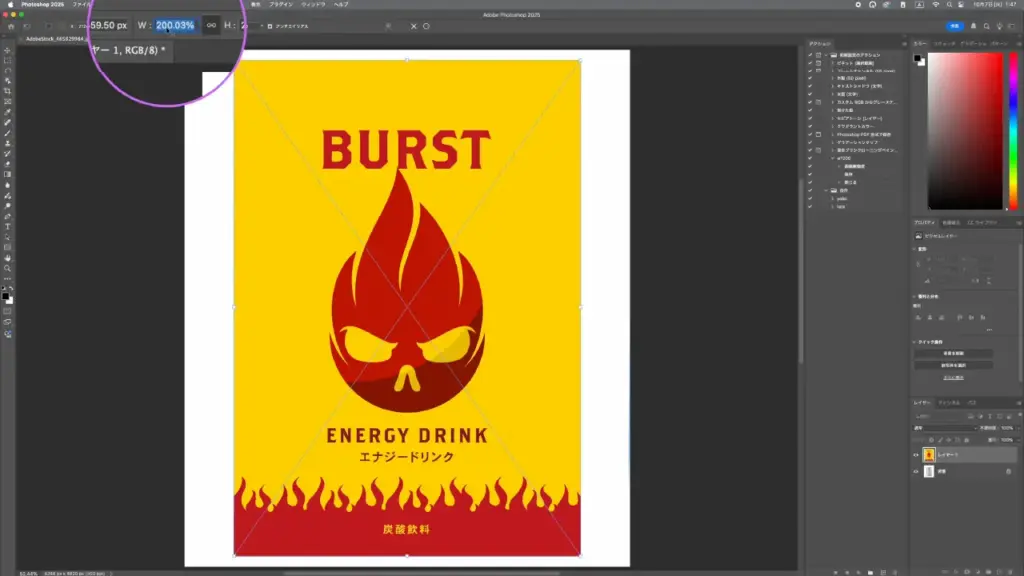
STEP.3
レイヤー名を変更する
新しくできたレイヤー名をわかりやすいように「パッケージデザイン」などに変更します。
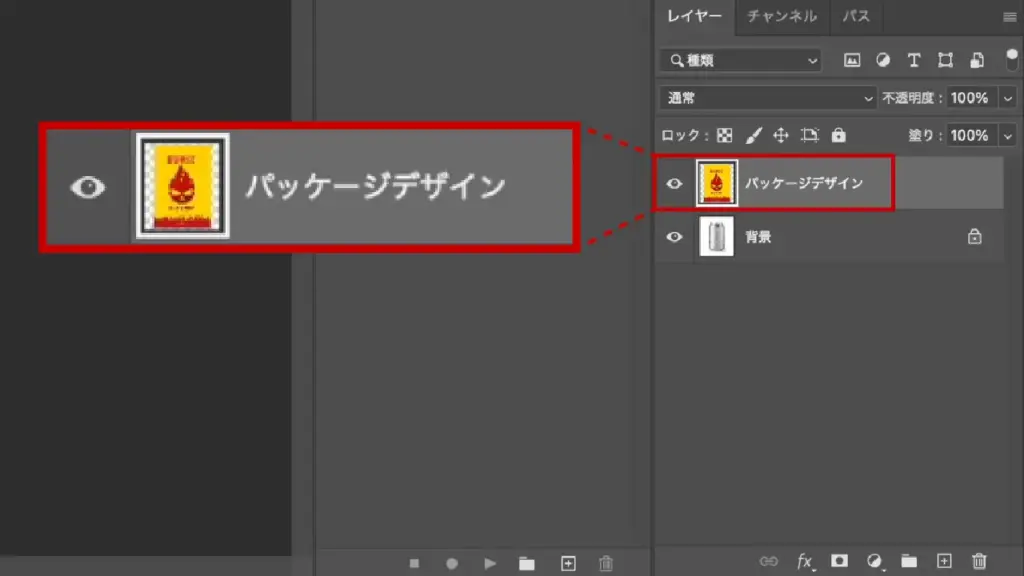
[2]スマートオブジェクトに変換してサイズを調整する
デザインを後から何度でも修正できるように、レイヤーをスマートオブジェクトに変換しておきましょう。
STEP.1
スマートオブジェクトに変換
「パッケージデザイン」レイヤーを右クリックし、「スマートオブジェクトに変換」を選択します。
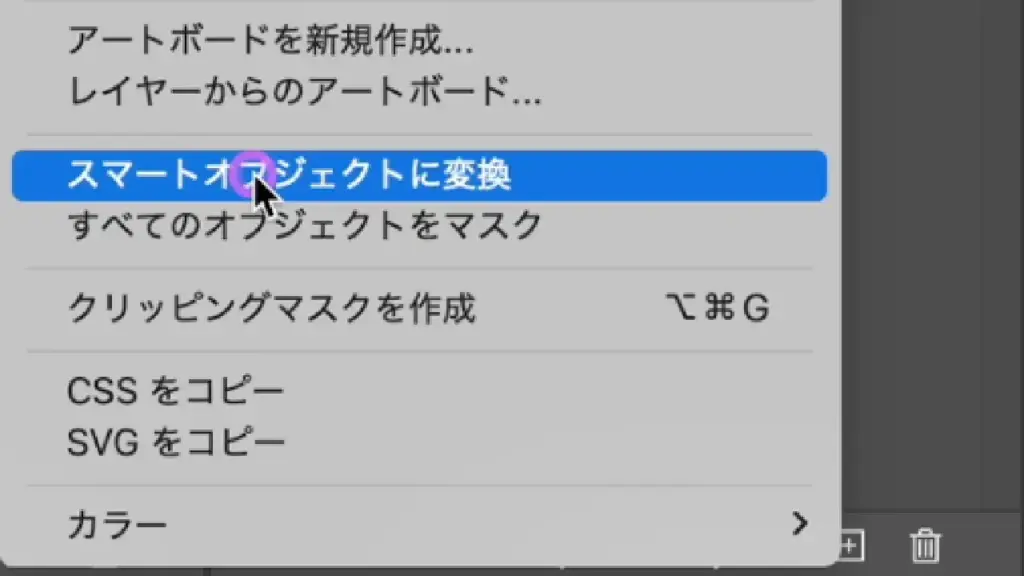
スマートオブジェクトにすることで、拡大・縮小を繰り返しても画質が劣化しなくなります。
STEP.2
パッケージデザインを缶の大きさに合わせる
レイヤーの不透明度を少し下げて、缶の輪郭が透けて見えるようにしておくと、後の調整がしやすくなります。
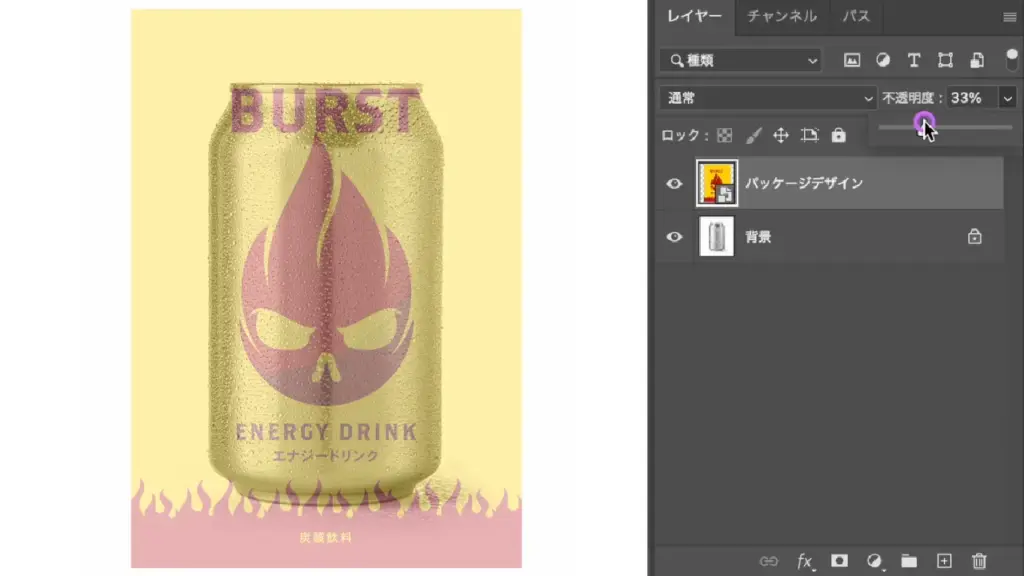
自由変形モードに切り替えて、パッケージデザインを缶の大きさに合わせます。
缶の側面を覆うように、デザインを少しはみ出るくらいに拡大・調整しましょう。
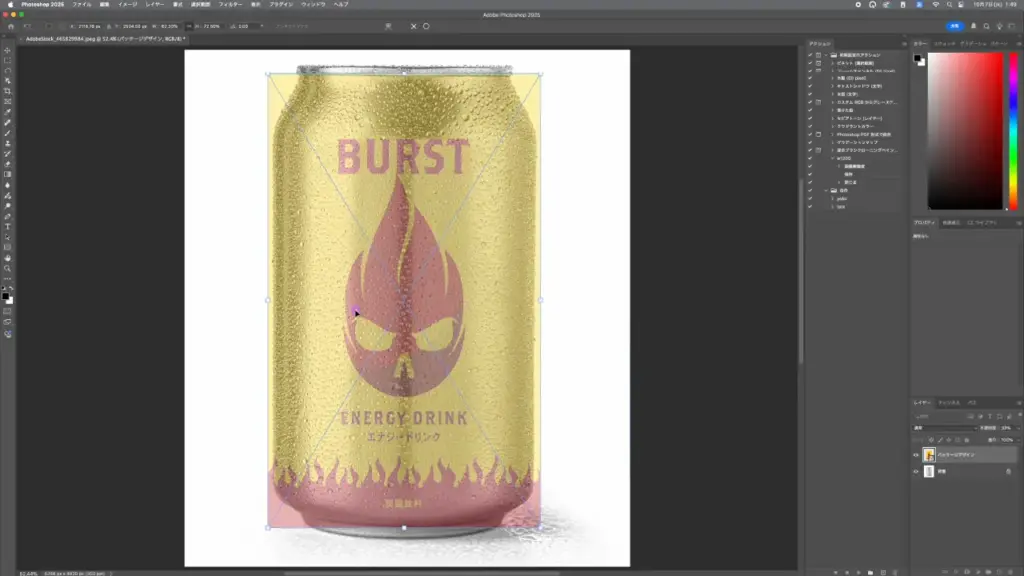
STEP.3
ワープツールで缶の形状に合わせる
デザインの上で右クリックして「ワープ」を選択します。

画面上部のオプションバーにある「ワープ」のドロップダウンメニューから「上弦」を選択します。
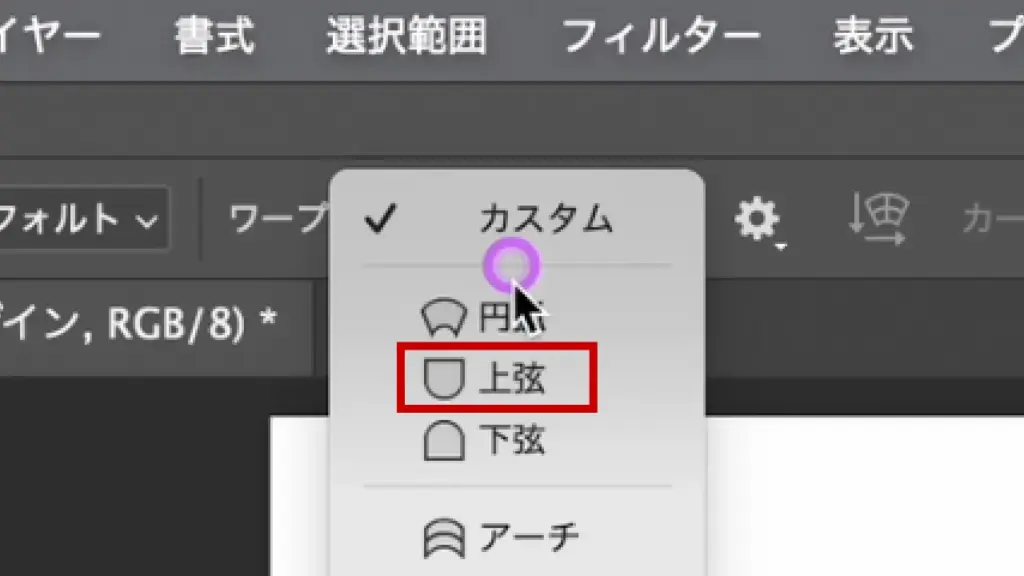
ワープグリッドのハンドルを操作して、デザインが缶の曲面に自然に沿うように調整します。特に下の丸みに合わせるのがポイントです。調整が終わったら、Enterキーを押して確定します。

再度、自由変形(⌘(Ctrl)+T)に切り替え、「ワープ」モードにします。左右のワープを垂直方向に分割し、曲面にそわせていきます。
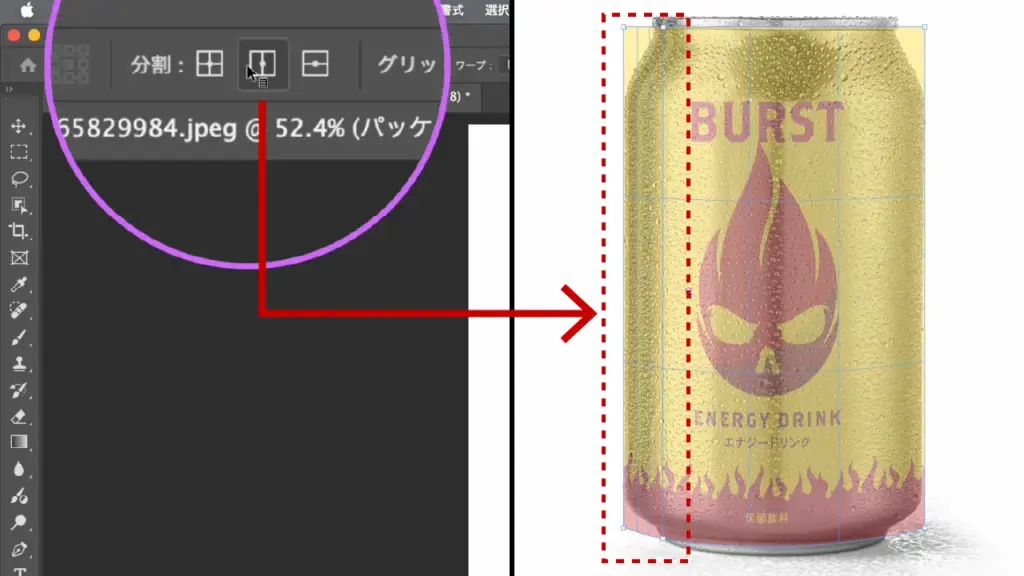
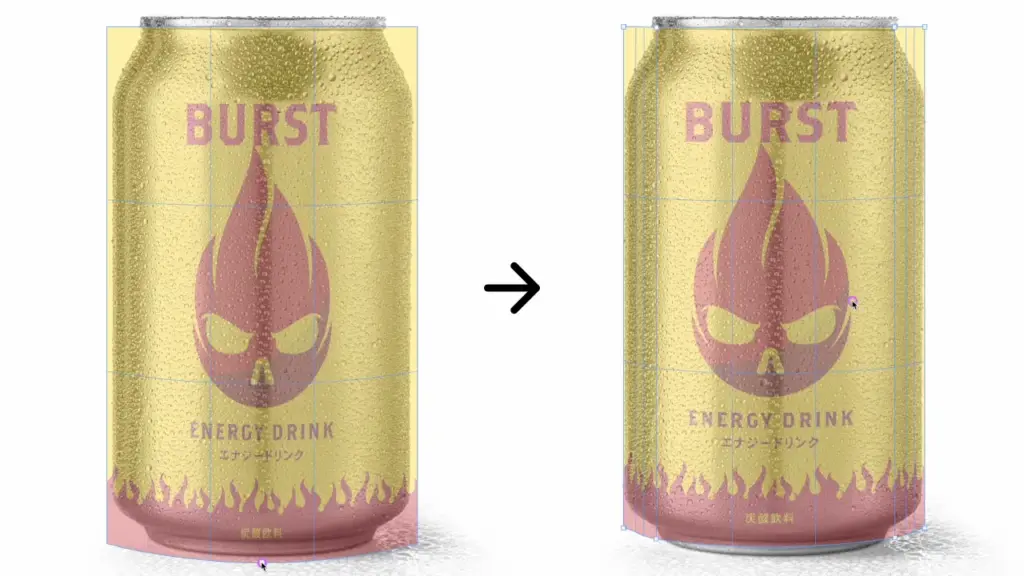
[3]缶の形に合わせてデザインを正確に切り抜く
デザインを缶の形通りにマスクするために、「缶本体の形」を抜き出します。
STEP.1
STEP.2
水滴缶を切り抜く
元の画像レイヤー(背景レイヤーなど)を選択し、クイック選択ツールやオブジェクト選択ツールを使って缶本体の輪郭を選択し切り抜きます。切り抜かれた缶のレイヤー名を「缶」にしておきましょう。
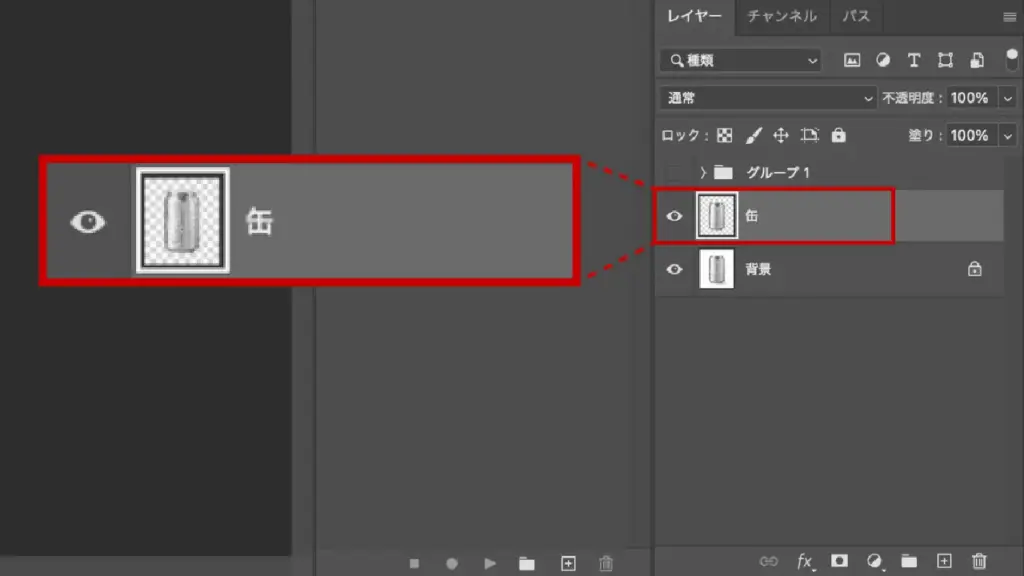
STEP.3
パッケージデザインのグループを缶のカタチでマスクする
「パッケージデザイン」のグループを選択した状態で、レイヤーマスクを追加します。
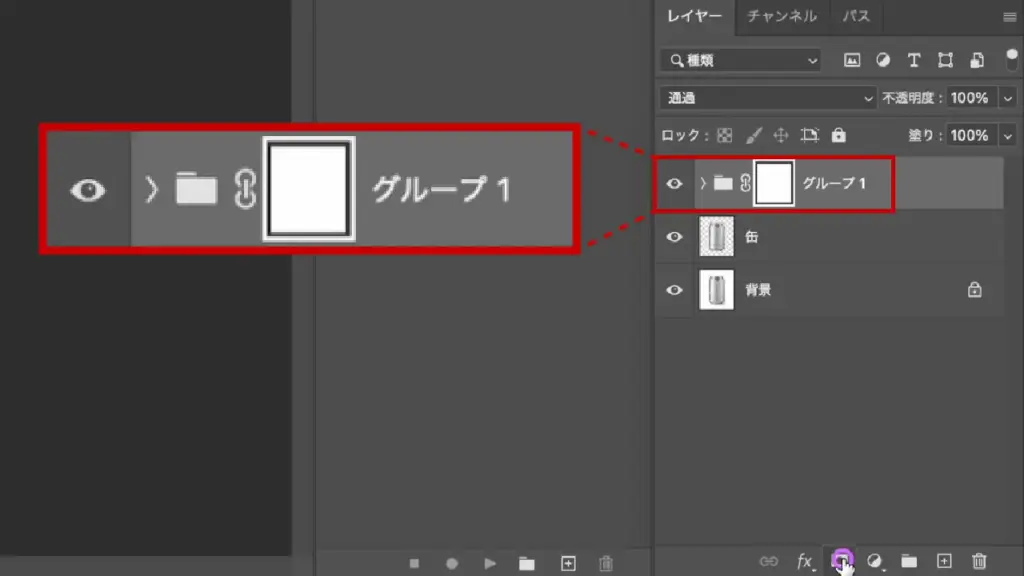
「缶」レイヤーのサムネイルを⌘(Ctrl)を押しながらクリックし、缶の選択範囲を読み込み、先程作成したレイヤーマスクを黒く塗りつぶします。
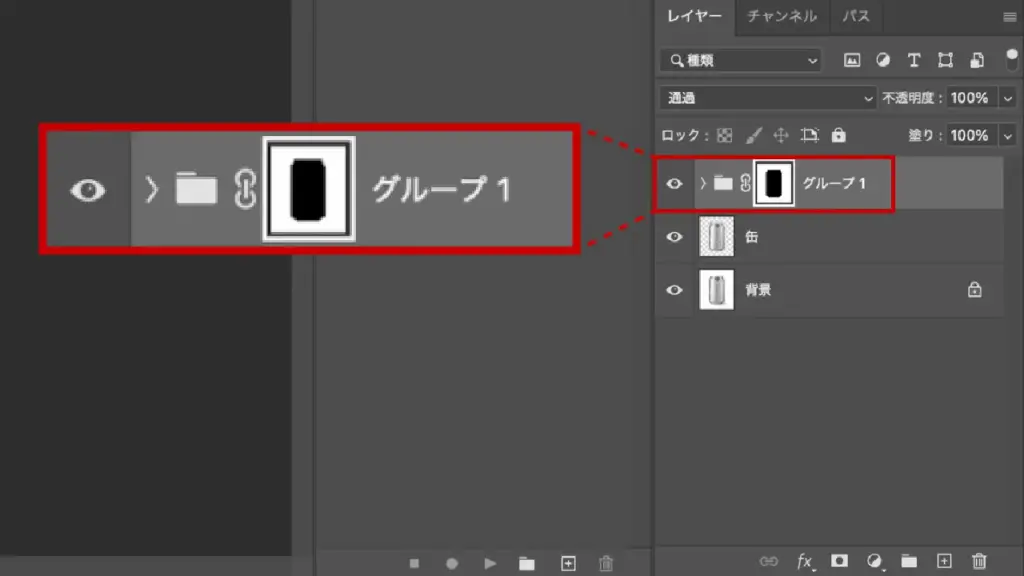
レイヤーマスクが選択されている状態で、階調の反転(⌘(Ctrl)+I)をして、白と黒の領域を入れ替えます。
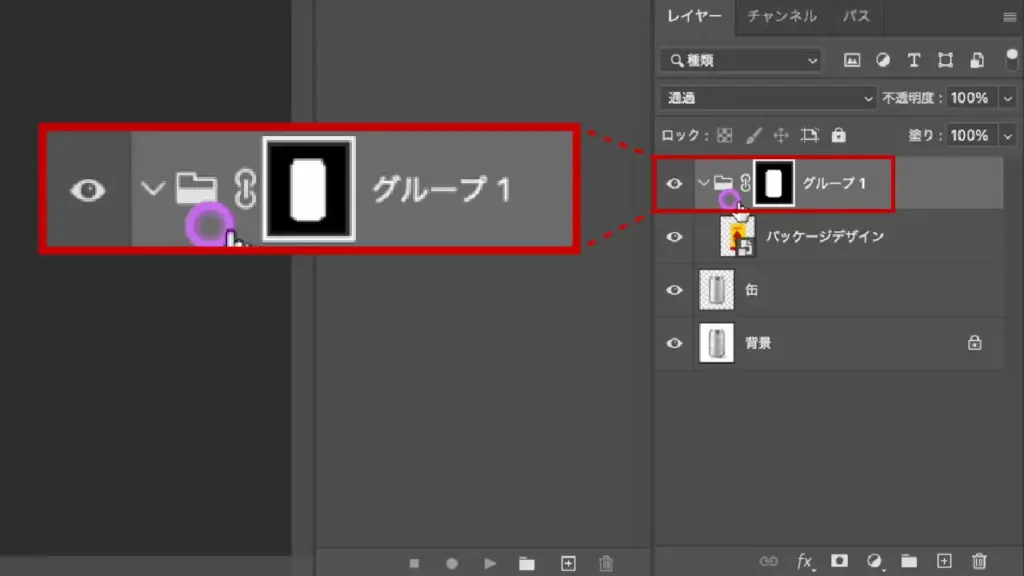
すると、缶からはみ出ていた部分が非表示になり、缶のエリアのみパッケージデザインが表示されます。
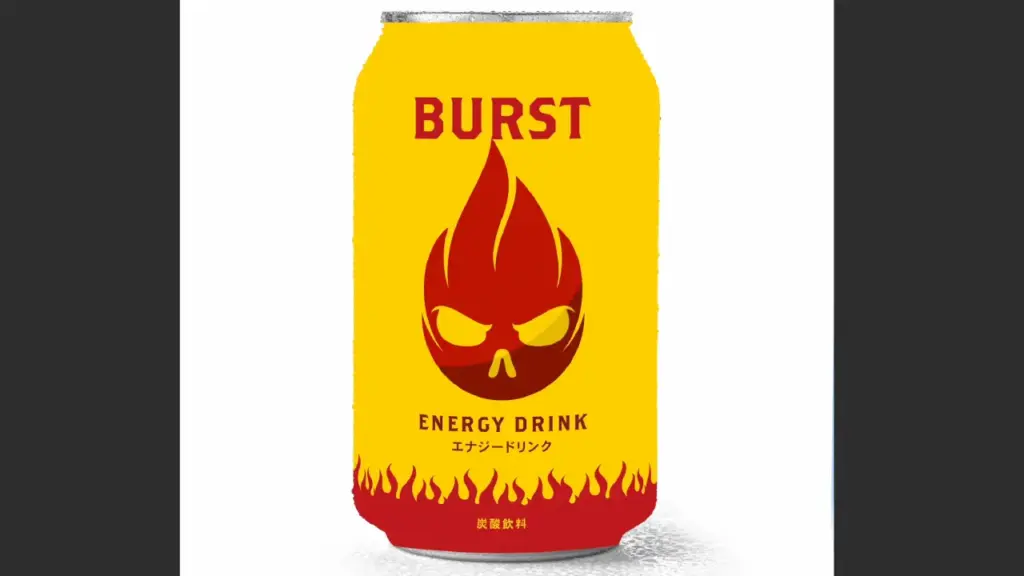
STEP.4
上下の部分の選択範囲を作成し、非表示にする
ペンツールで缶の上下のデザインを反映させたくない部分の選択範囲をパスで作成します。

作成されたパスの選択範囲を読み込み、レイヤーマスクを黒く塗りつぶします。
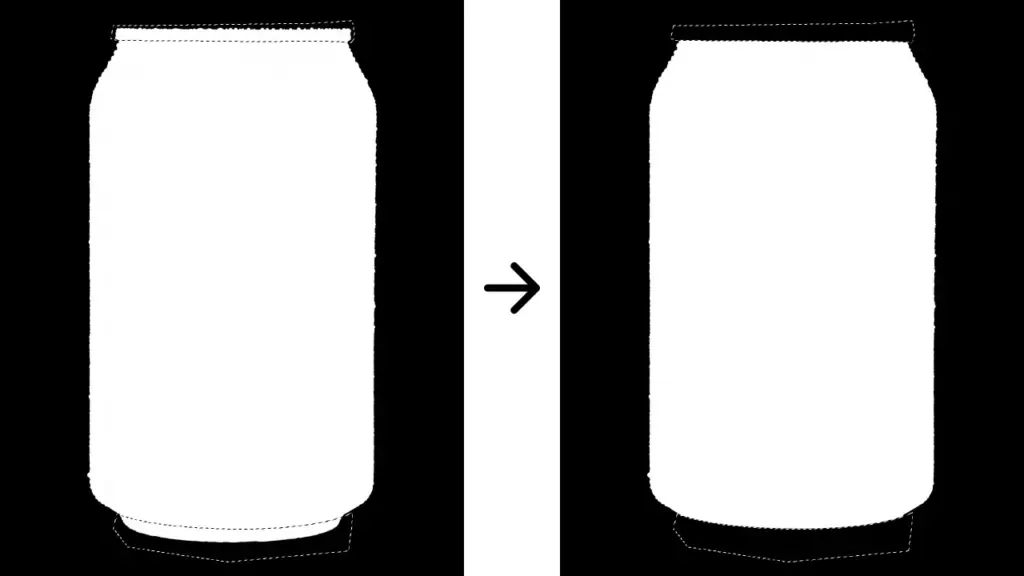
[4]パッケージデザインを缶になじませる
水滴のリアルさや金属の質感はそのままに、パッケージデザインの色だけを乗せるようにブレンドしていきます。
STEP.1
描画モードを「乗算」に変更する
「パッケージデザイン」レイヤーの描画モードを「乗算」に変更します。
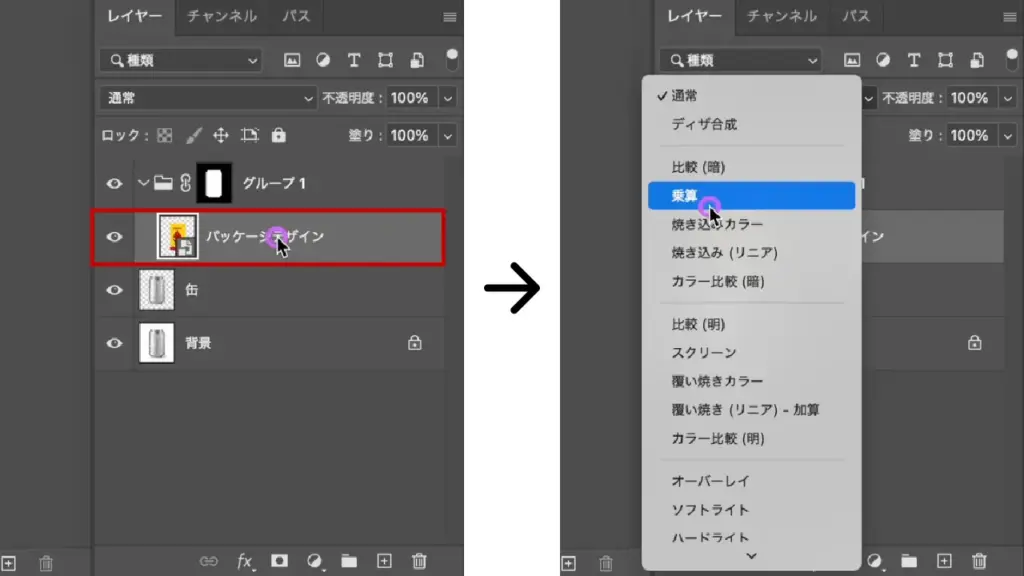
乗算にすることで、フラットだったパッケージデザインが缶に馴染みます。
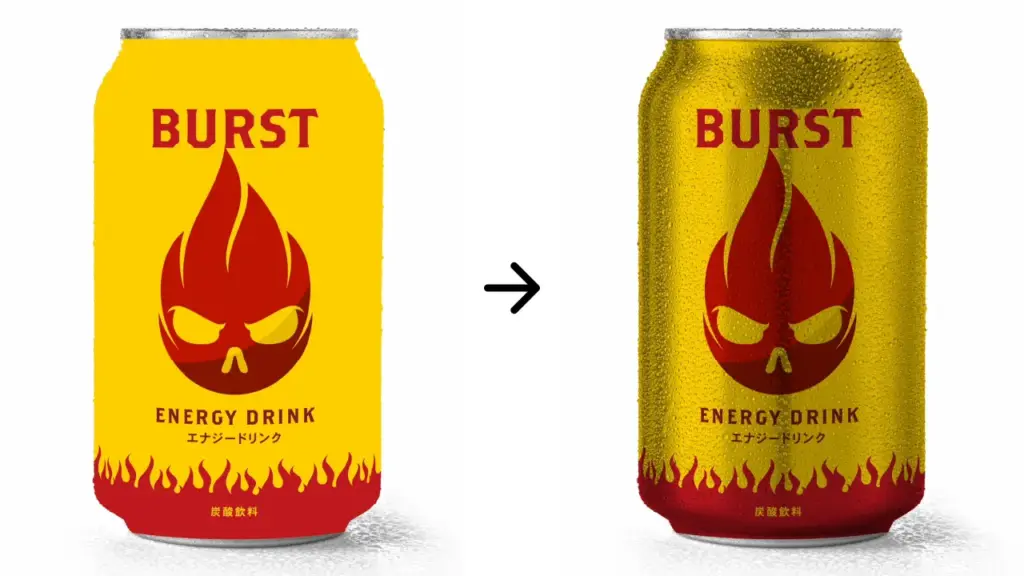
STEP.2
レイヤーを複製し、描画モードを変更する
「パッケージデザイン」レイヤーを複製し、描画モードを「ソフトライト」に変更します。
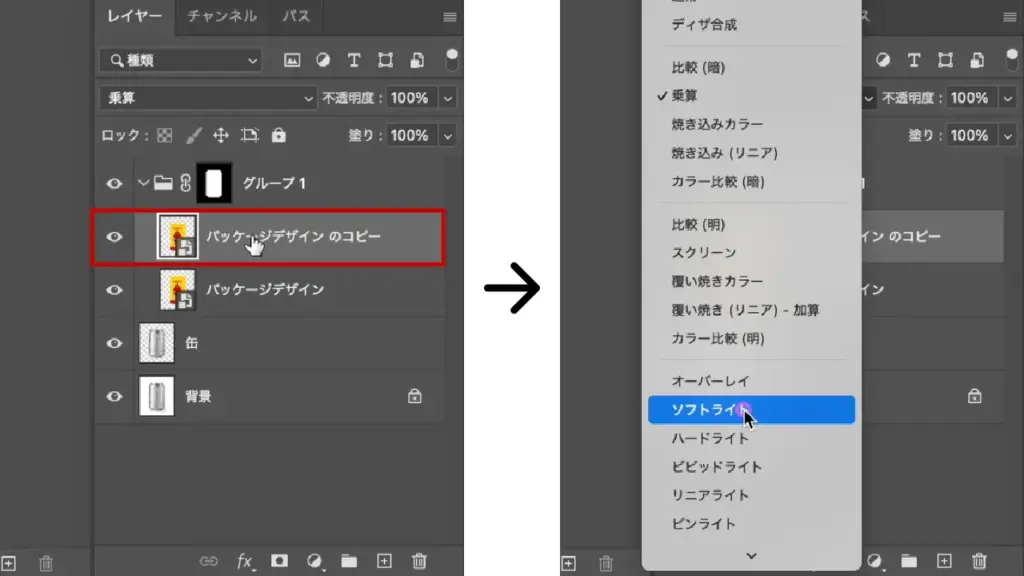
ソフトライトにすることで、パッケージデザインの色が元々のデザインの色に近づきます。
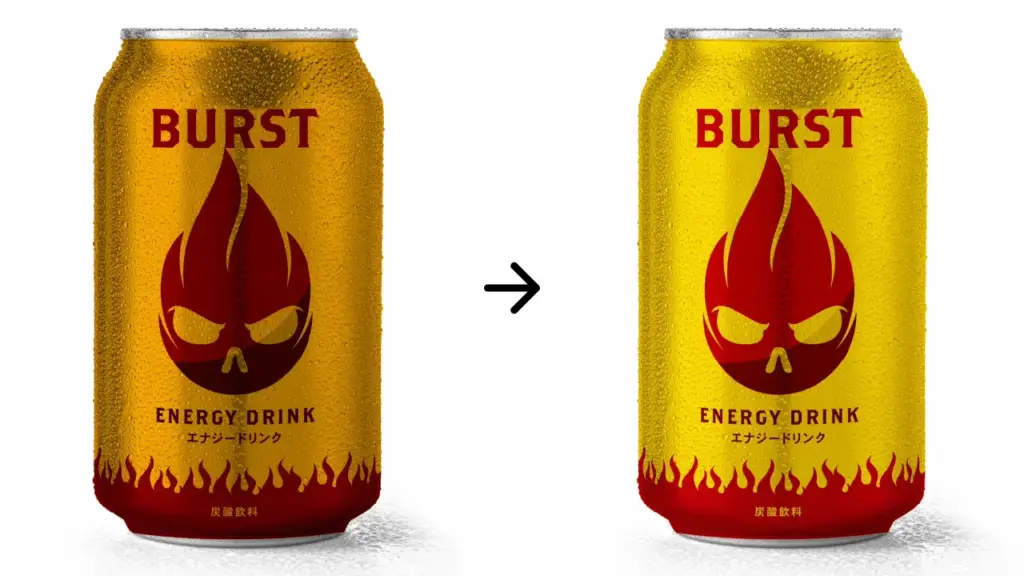
[5]ハイライトを活かして水滴をリアルに見せる
元の缶画像の水滴やハイライトのテクスチャをデザインに馴染ませます。この作業が、よりリアルに見せるための最重要ポイントです。
STEP.1
STEP.2
ブレンド条件を操作してハイライトを際立たせる
「缶」レイヤーをダブルクリックして、レイヤースタイルパネルを表示させます。
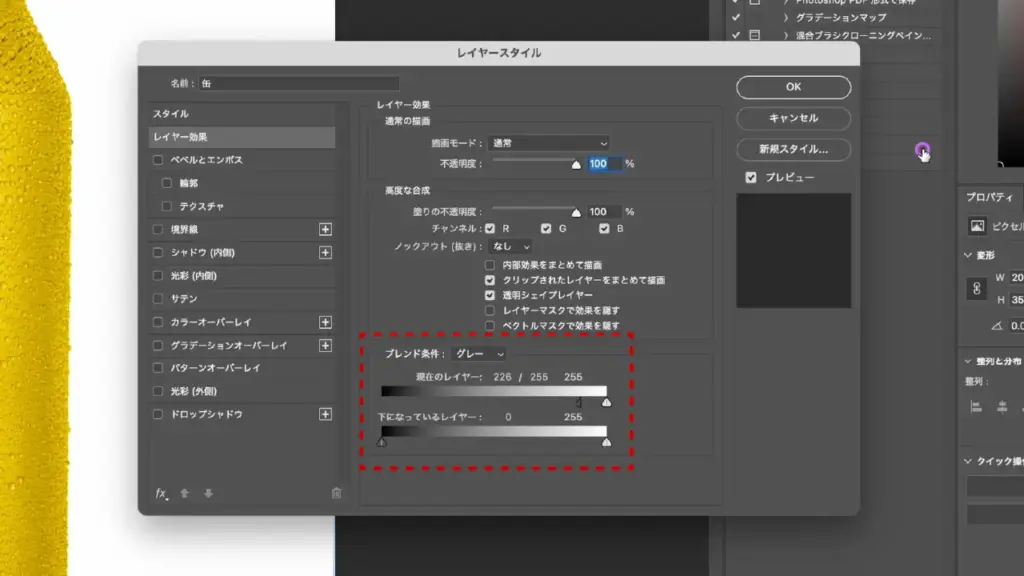
「ブレンド条件」の「現在のレイヤー」にある黒いスライダーを右に移動させると、暗い部分が消え、ハイライトや水滴の白い部分が浮かび上がってきます。
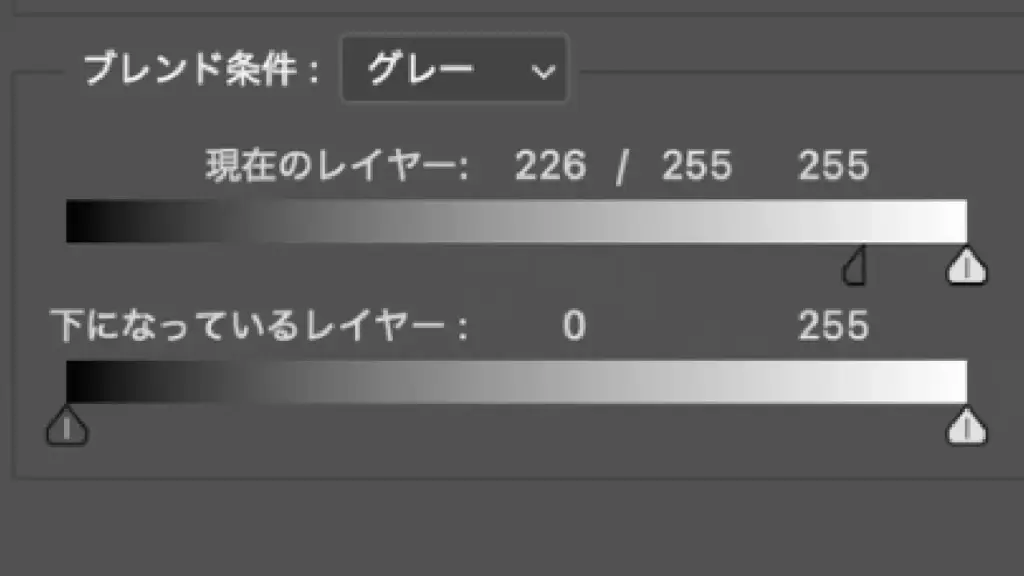
スライダーを移動して、水滴のハイライトがほどよく残る位置でOption(Alt)キーを押しながらスライダーをドラッグし、2つに分割します。これにより、ブレンドが滑らかになり、水滴の粒が自然に浮かび上がります。
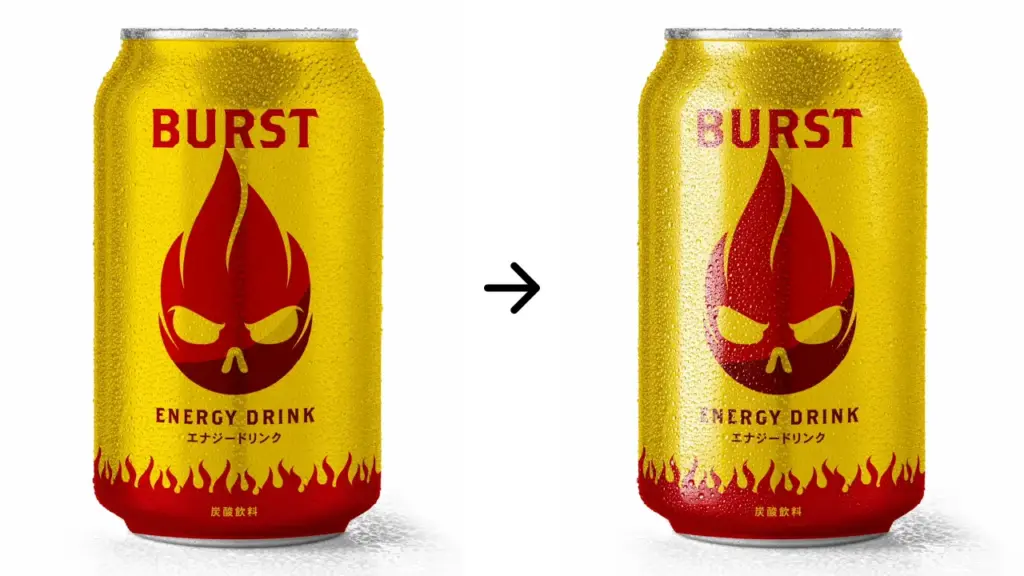
STEP.3
全体のハイライトを調整する
「レベル補正」調整レイヤーを作成し、「缶」レイヤーにクリッピングマスクします。
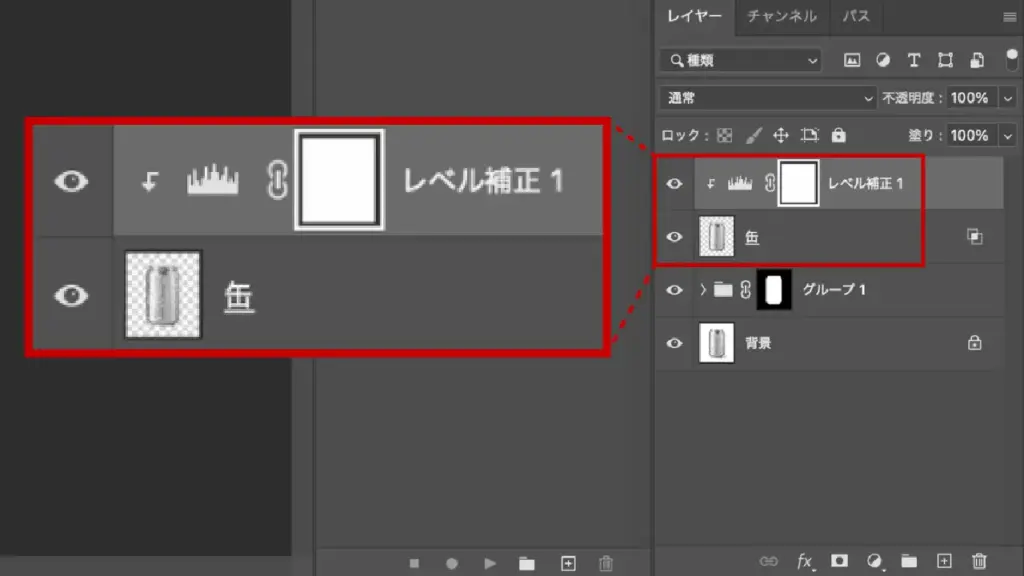
ハイライトが弱い部分を見ながら調整してください。

ハイライトが強い部分はレイヤーマスクを黒く塗ってで非表示にします。
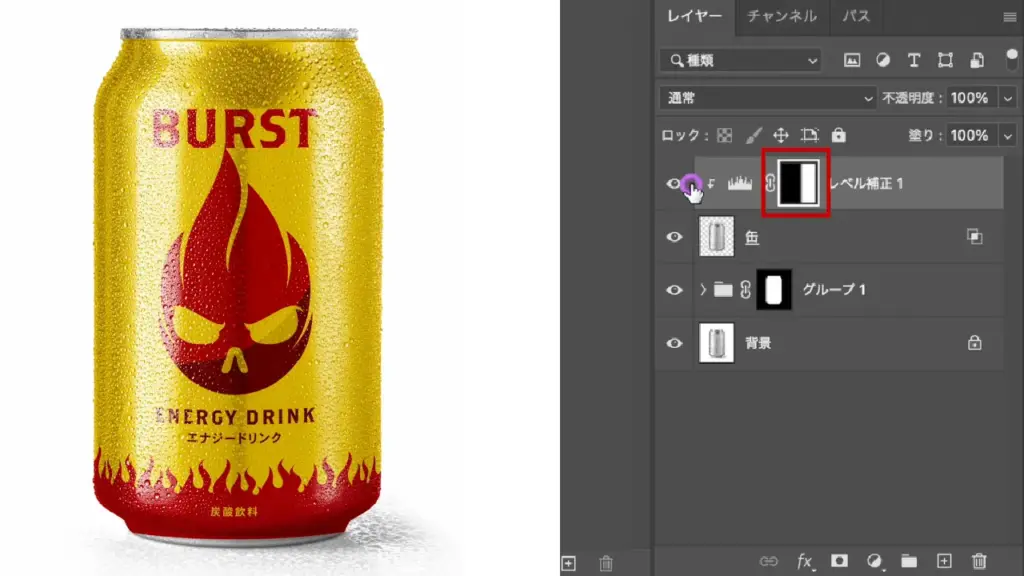
必要であれば、レベル補正を追加して全体を調整したら完成です。
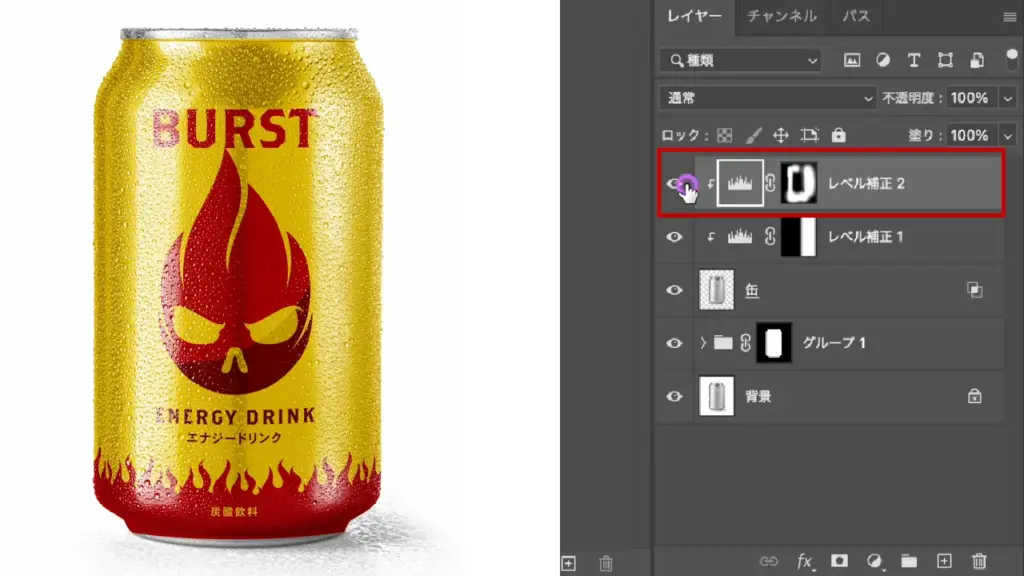
応用編:デザインを簡単に差し替える方法
スマートオブジェクトにしたおかげで、デザインの差し替えが驚くほど簡単になります。
STEP.1
スマートオブジェクトをダブルクリックする。
グループ内のスマートオブジェクトになっている「パッケージデザイン」レイヤーをダブルクリックします。
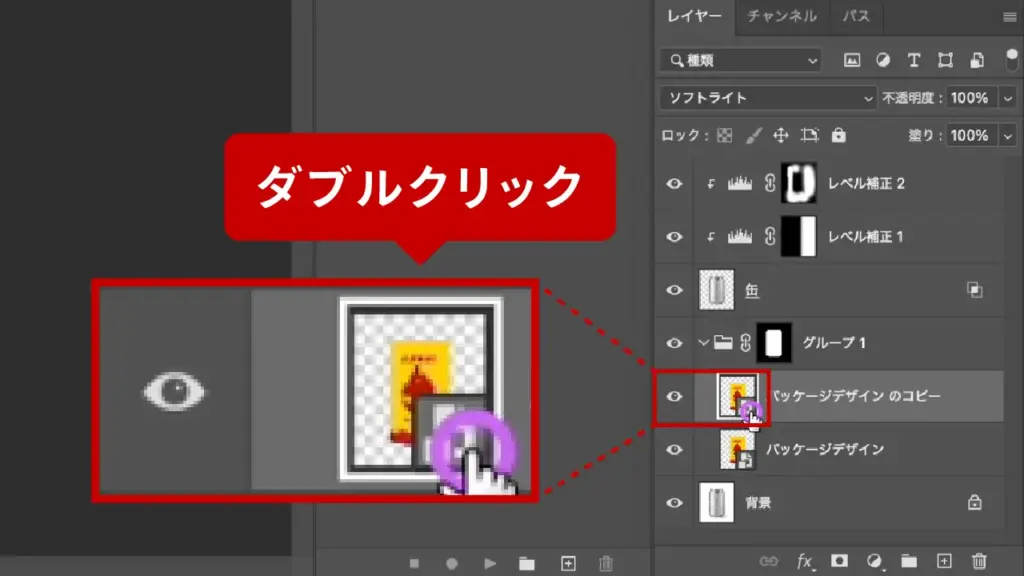
すると、元のデザインデータが新規タブで開きます。
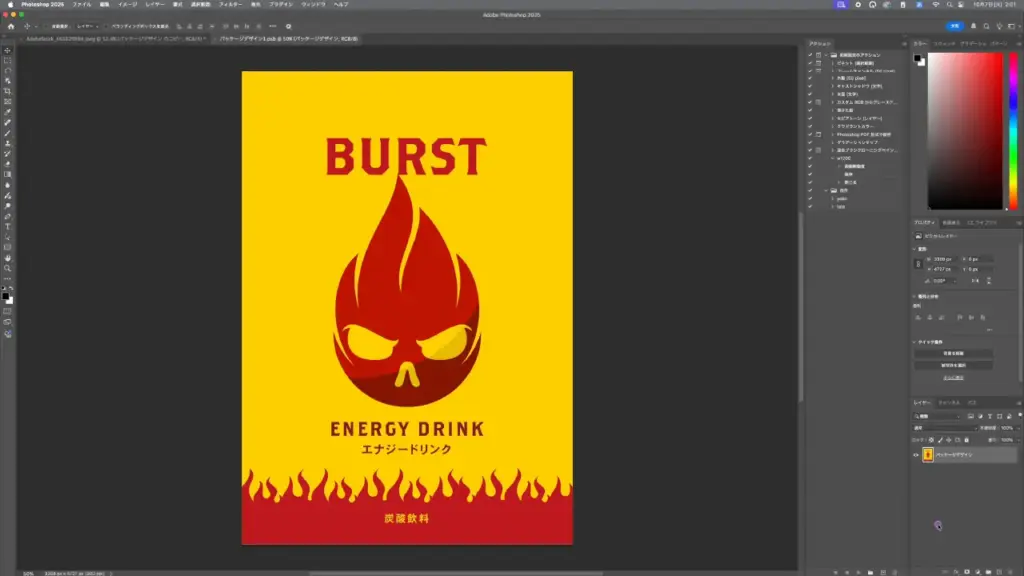
STEP.2
新しいデザインをペーストする
このデータ内で、別のパッケージデザイン(例:青い方)をコピー&ペーストではりつけます。
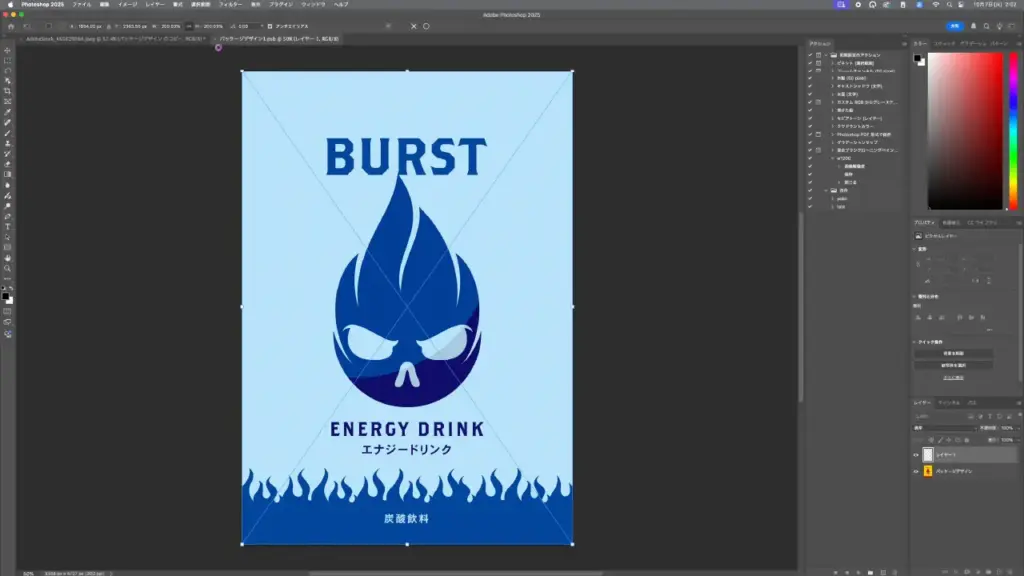
STEP.3
上書き保存でデザインを変更する
上書き保存(Command(Ctrl)+S)をすると、元のモックアップ画像に新しいデザインが適用されているのが確認できます。
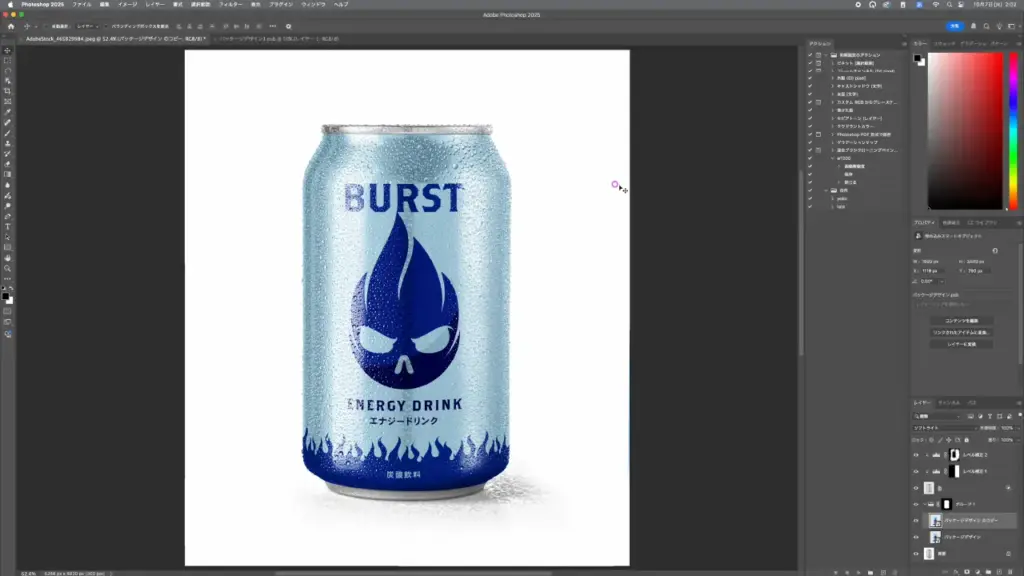
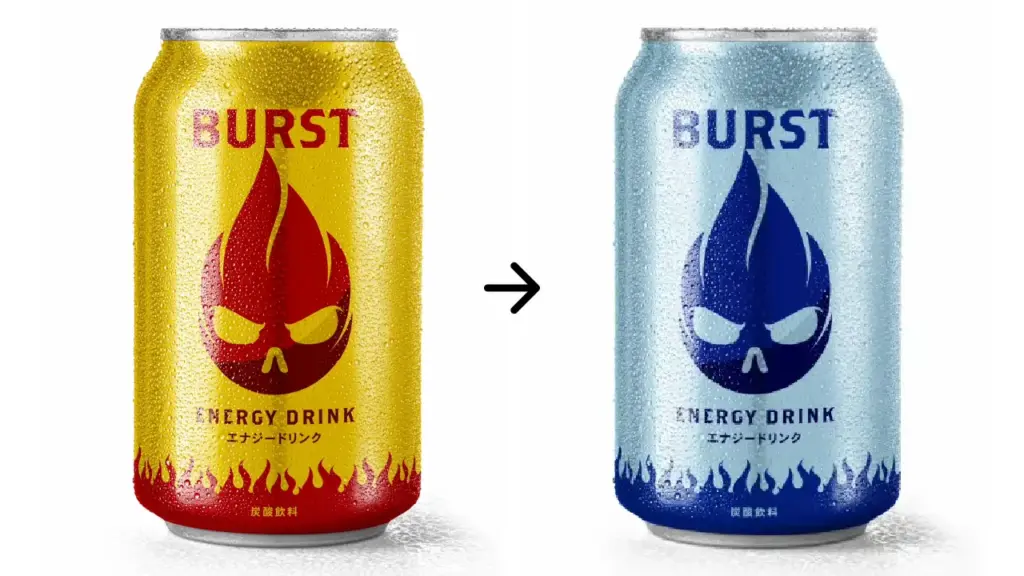
この機能を使えば、色違いやデザイン違いの提案も一瞬でできてしまいます!ぜひ活用してくださいね。
YouTube動画も公開中!
今回ご紹介したテクニックは、YouTubeでもわかりやすく解説した動画を公開しています。動画の方が動きが確認しやすいという方は、ぜひこちらもチェックしてみてください。



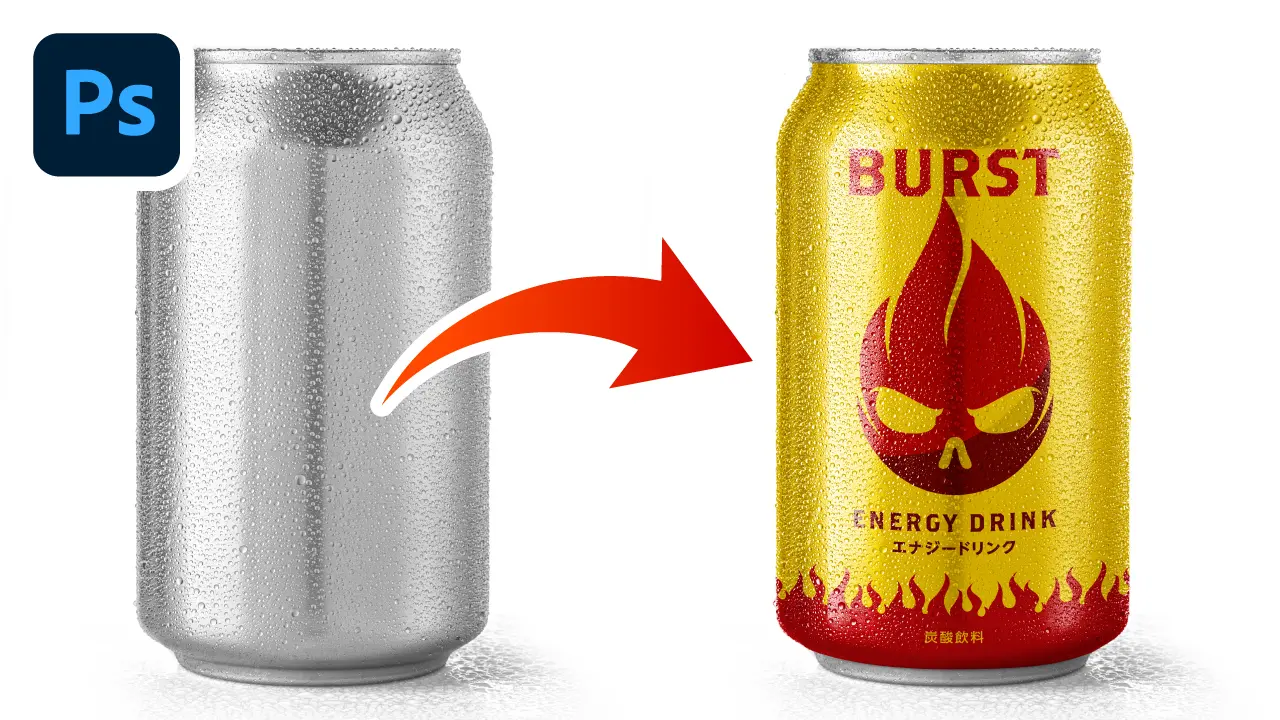

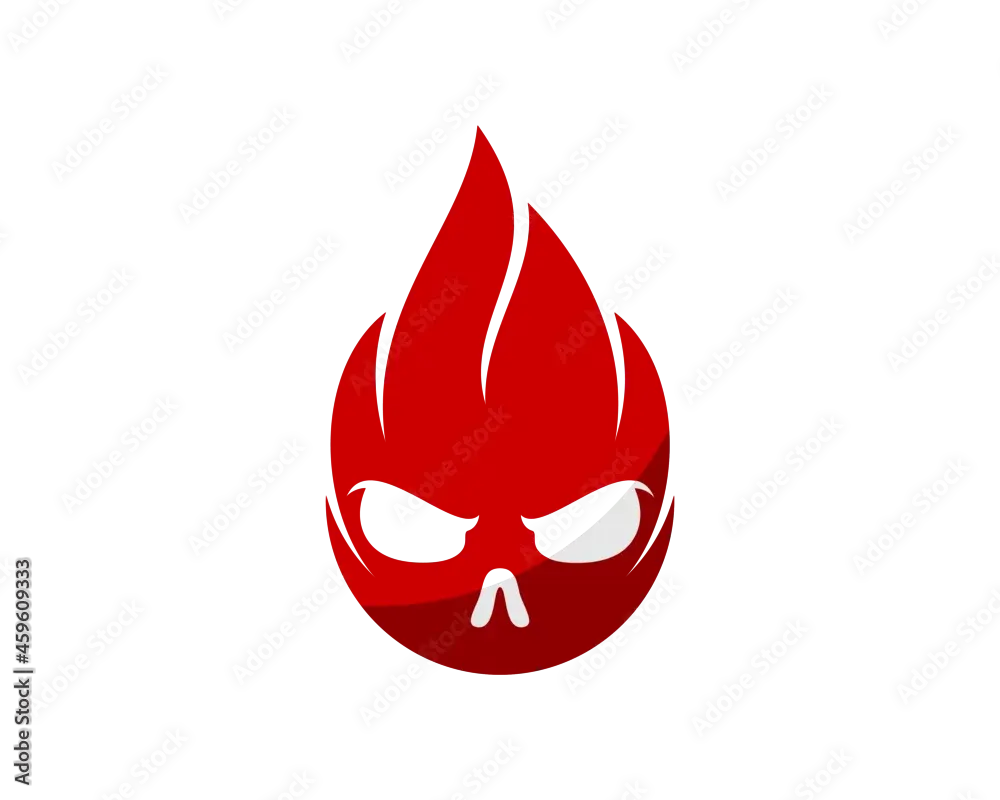
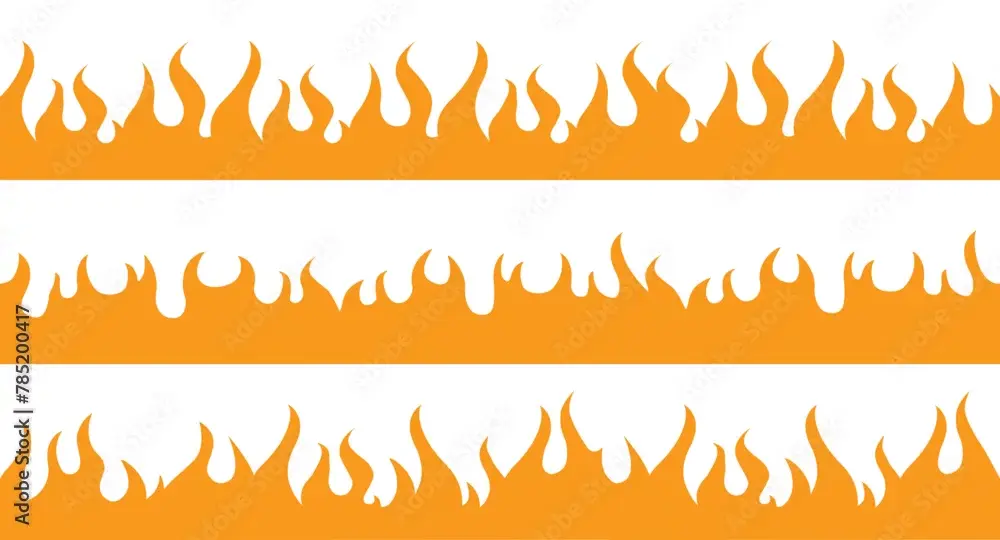
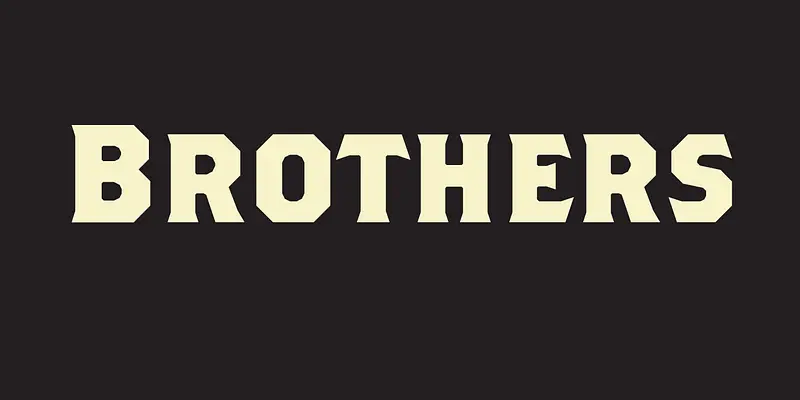

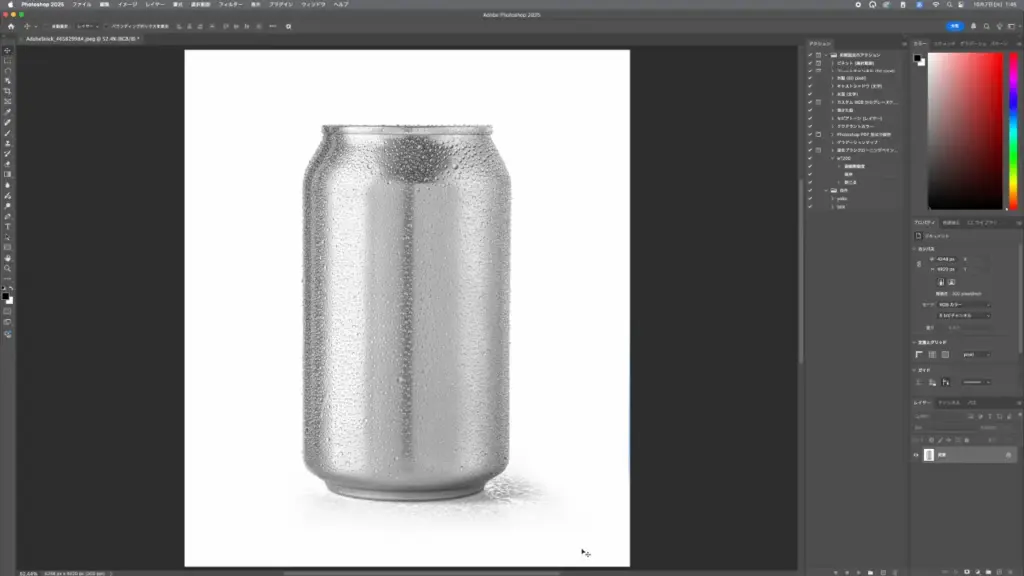

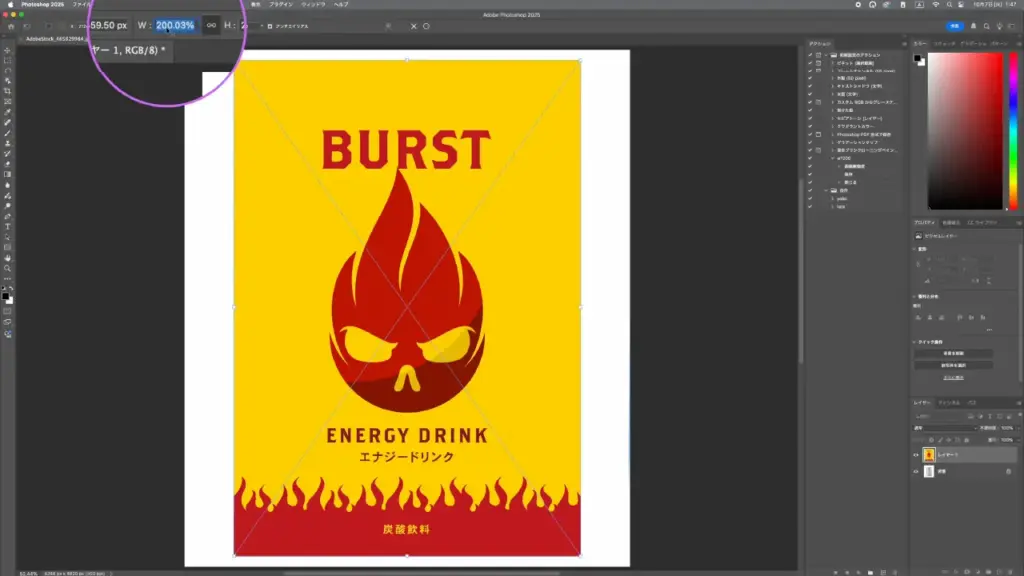
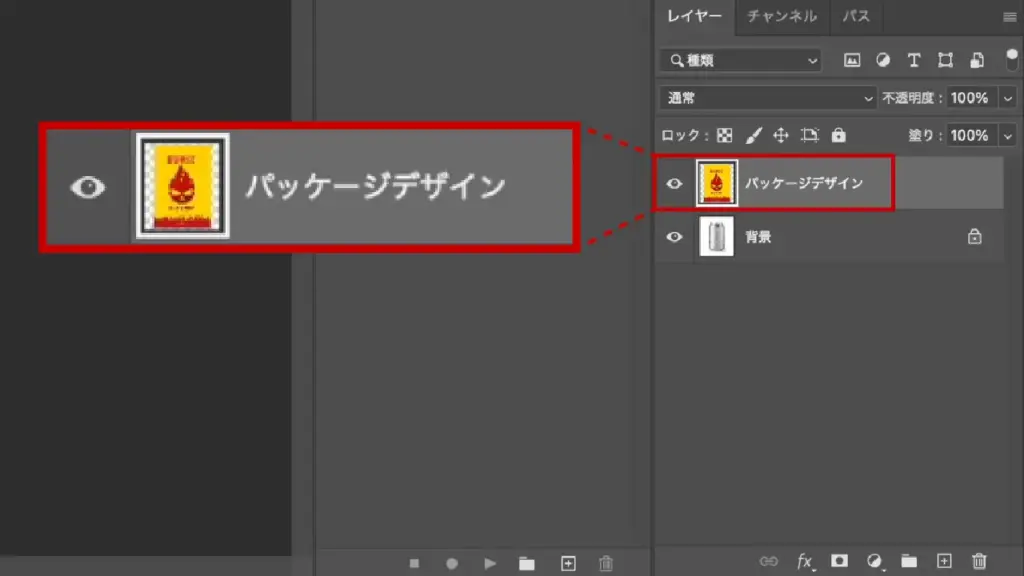
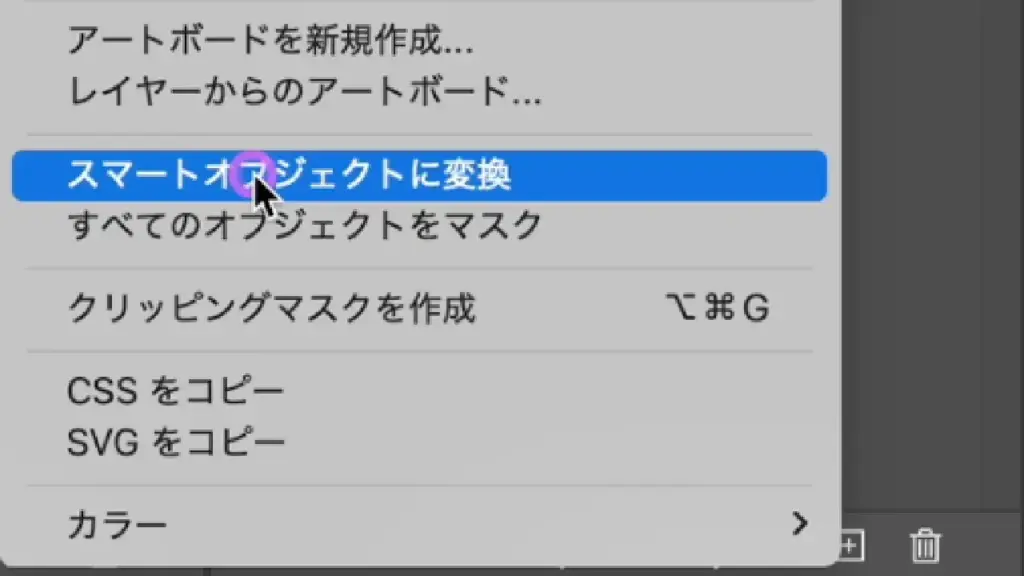
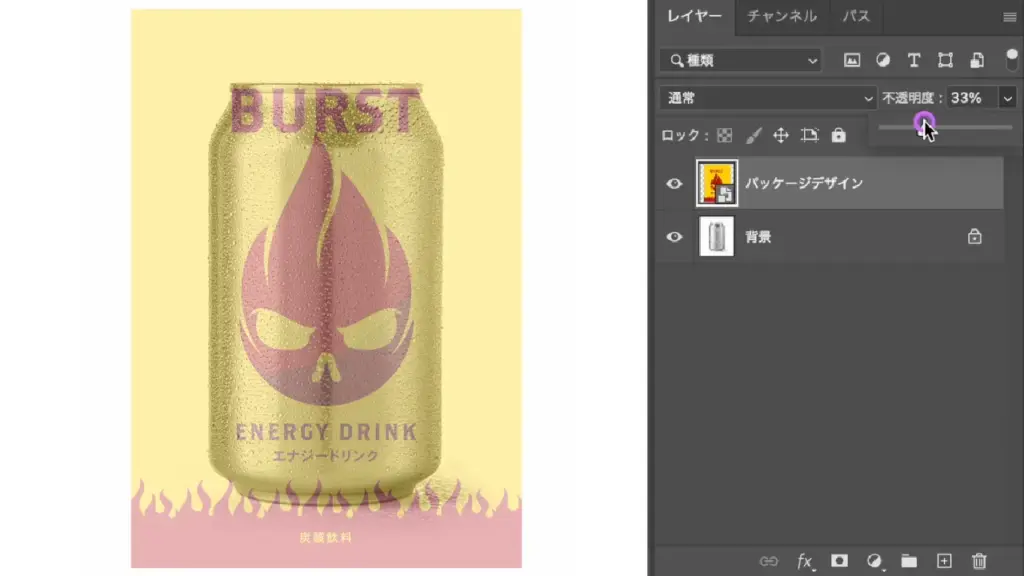
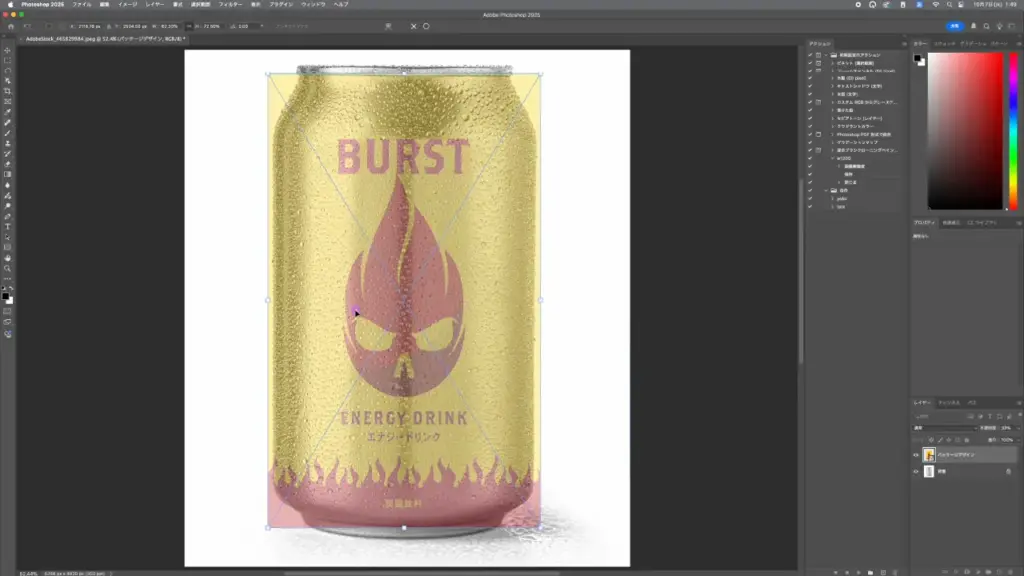

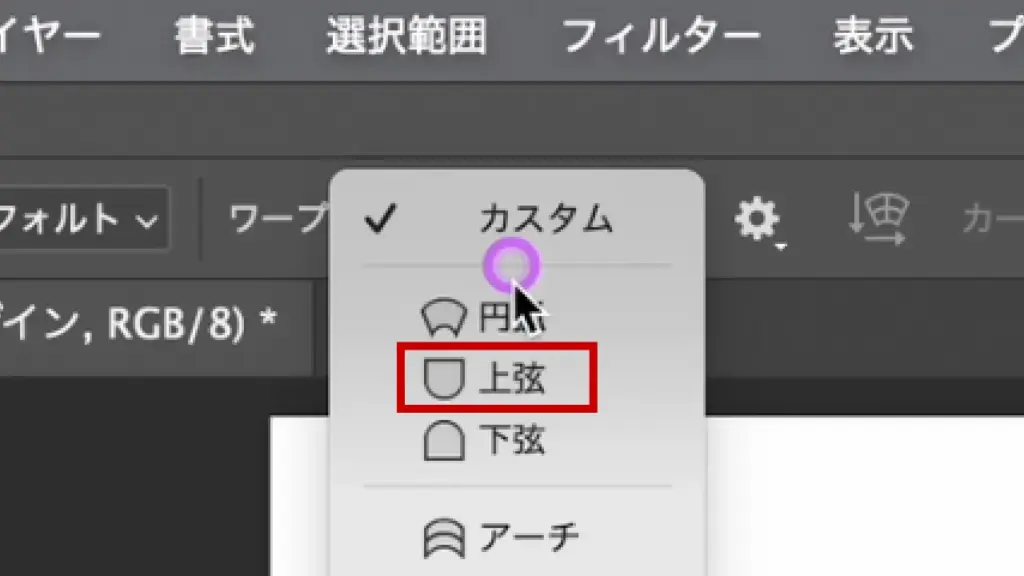

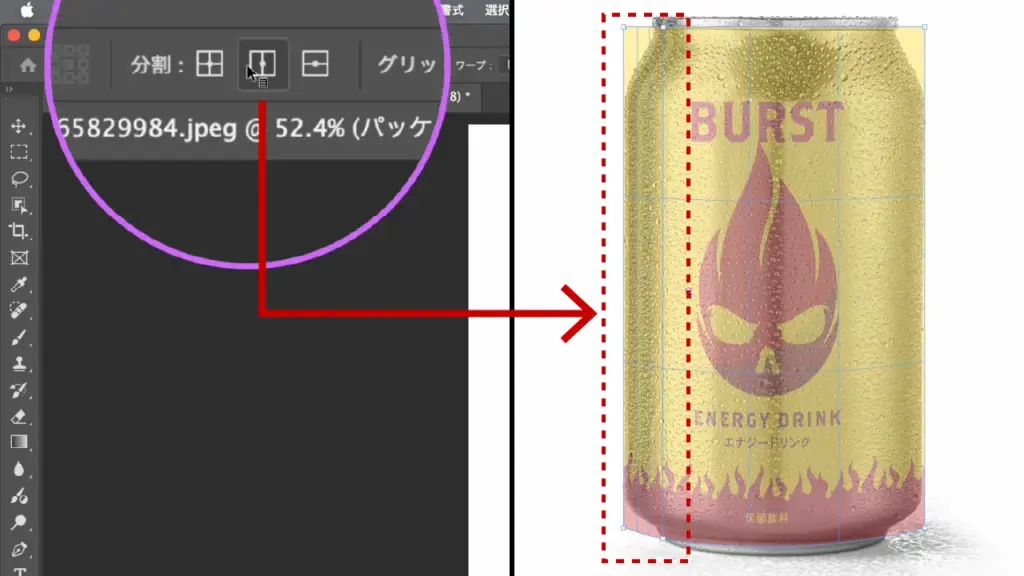
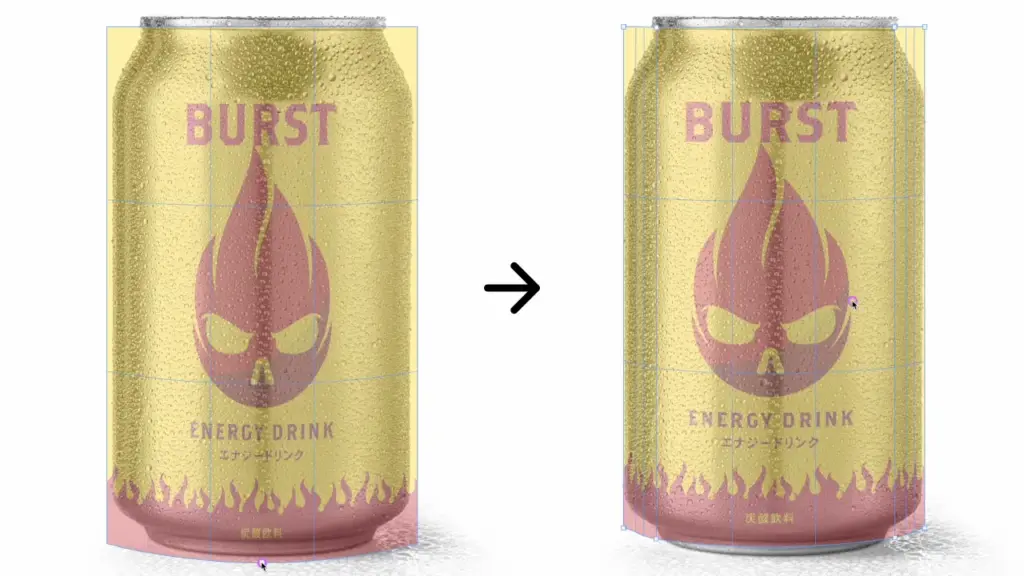
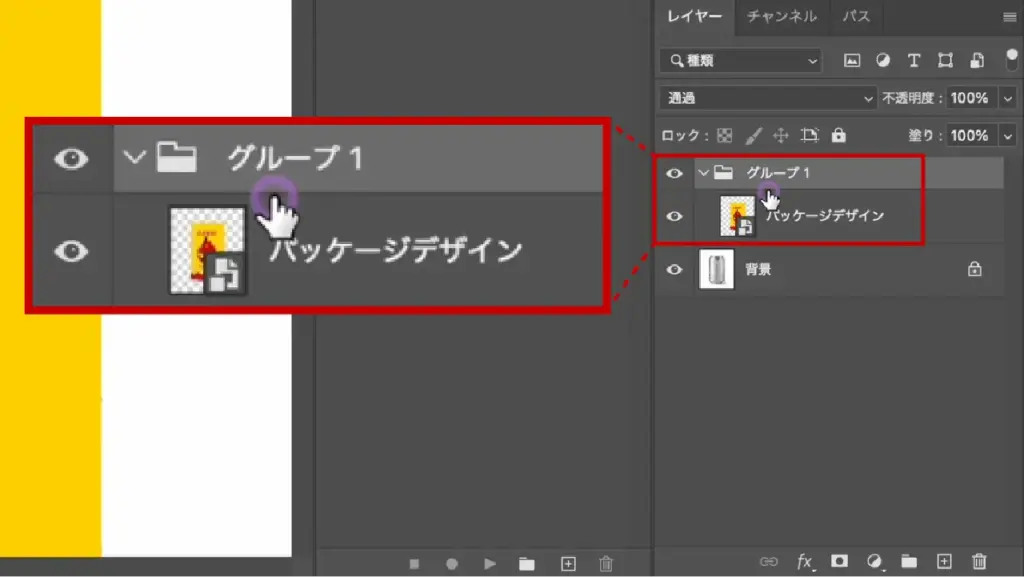
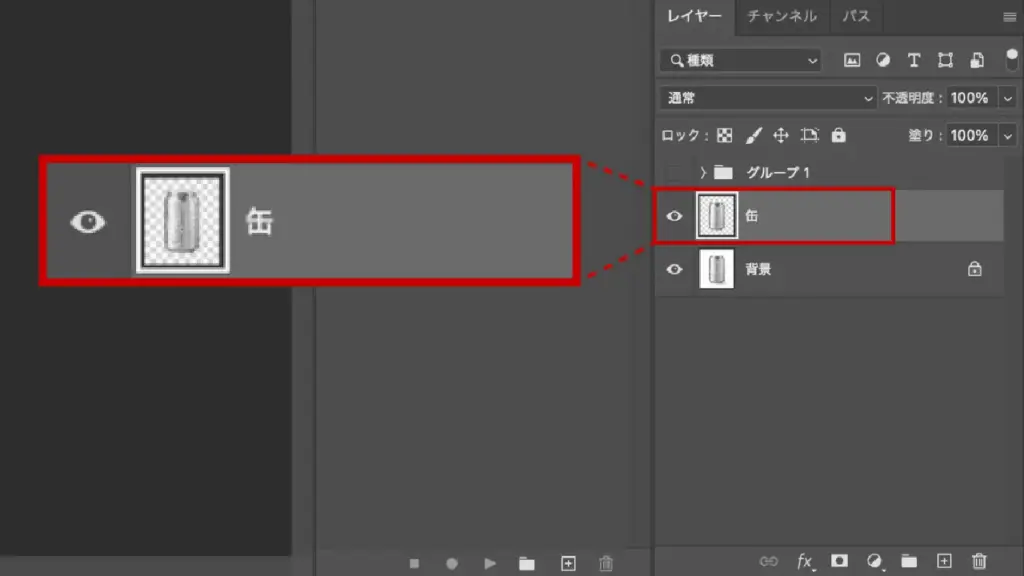
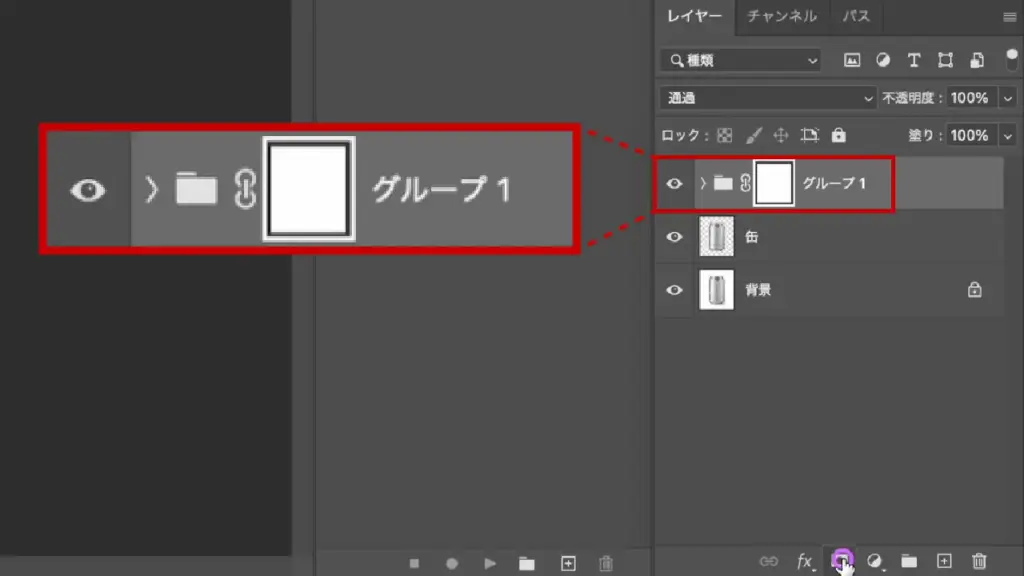
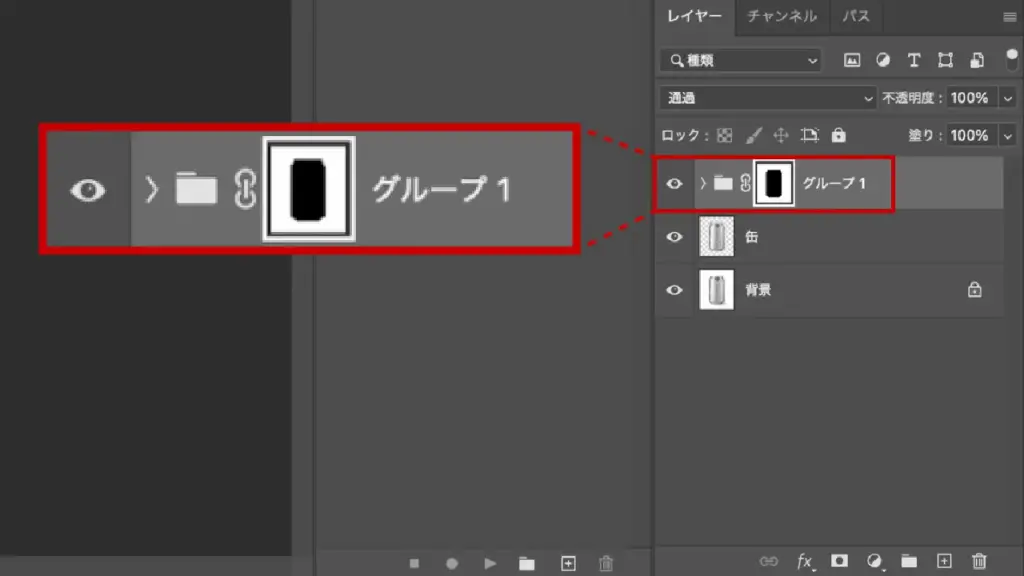
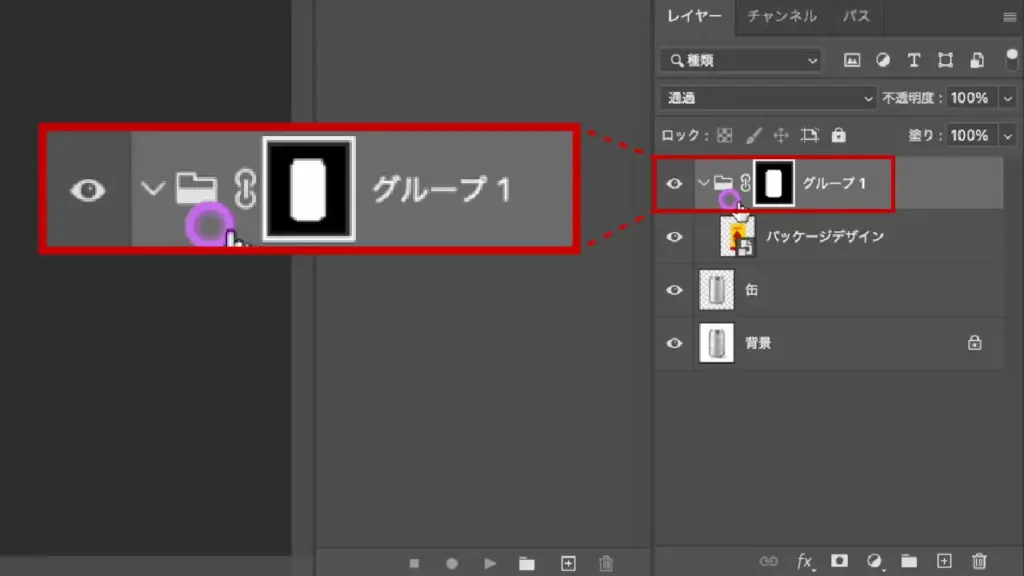
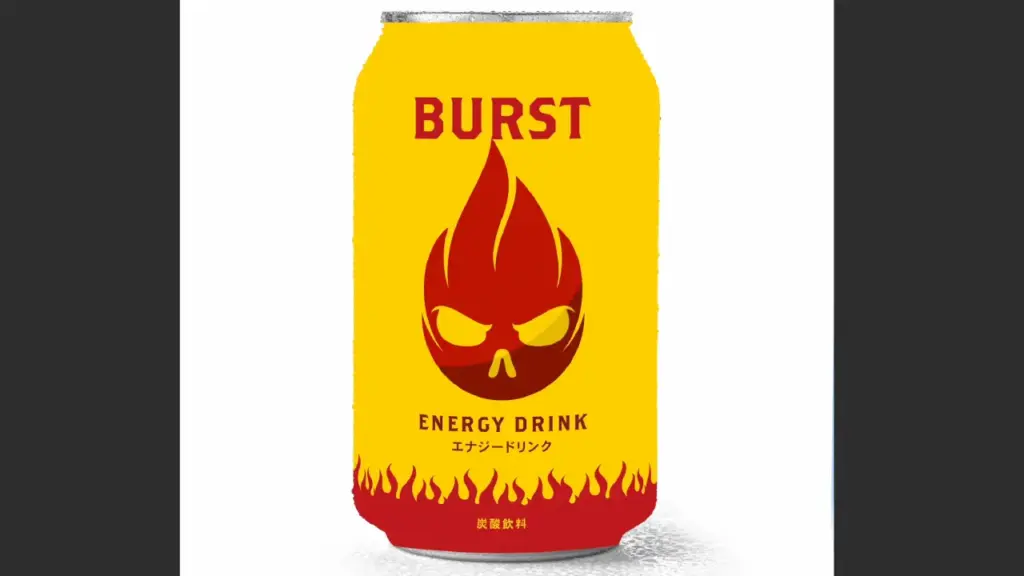

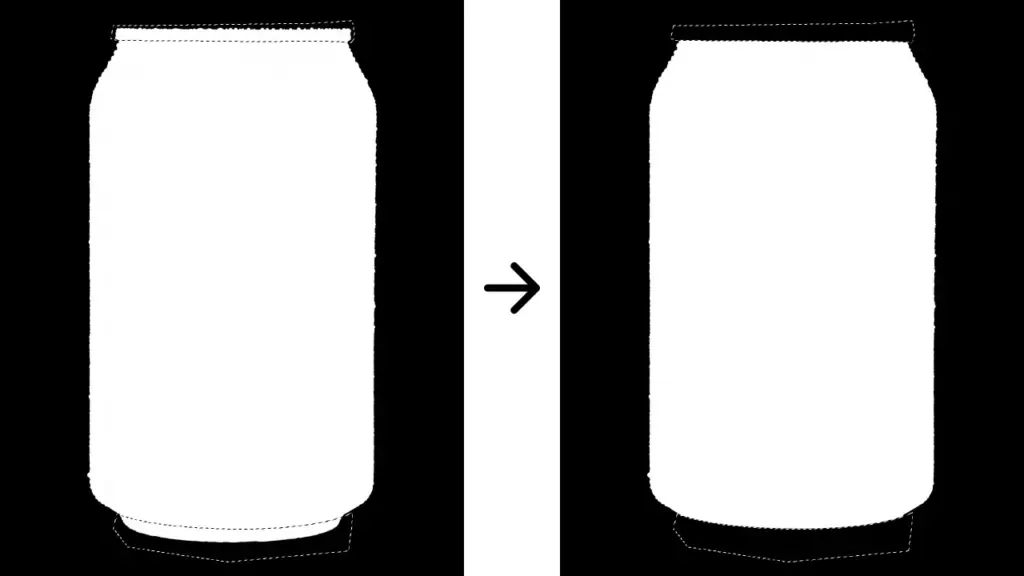
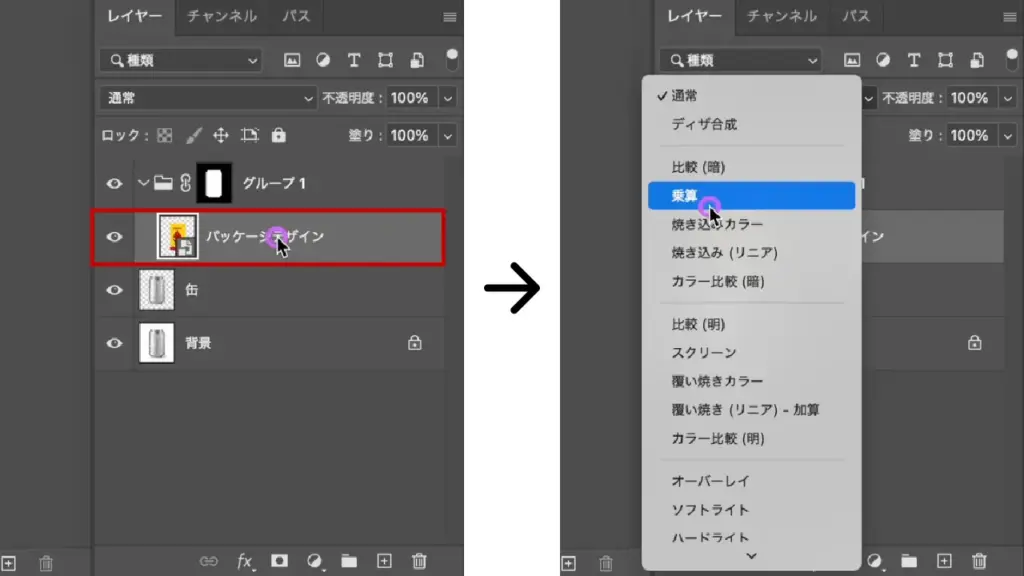
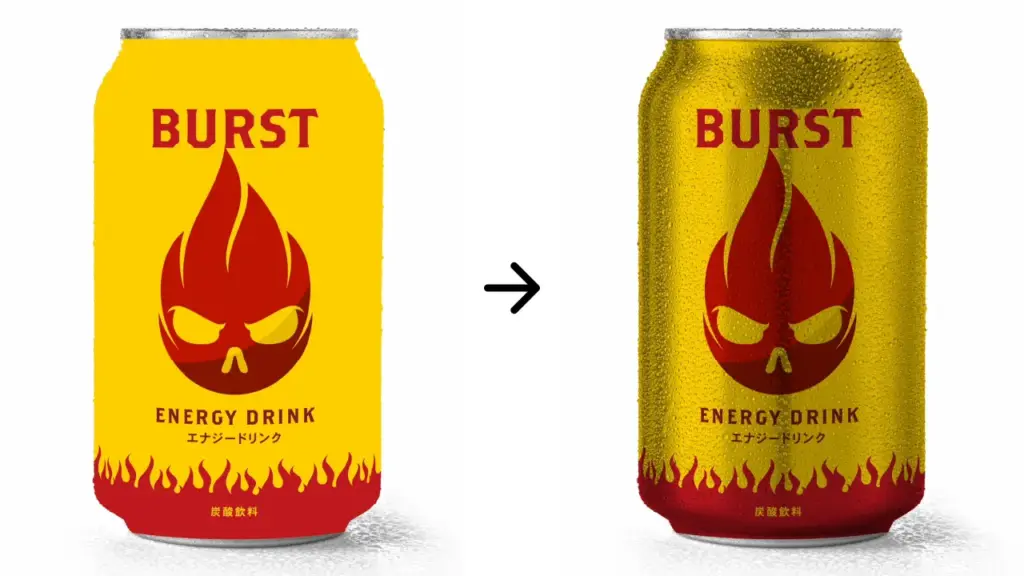
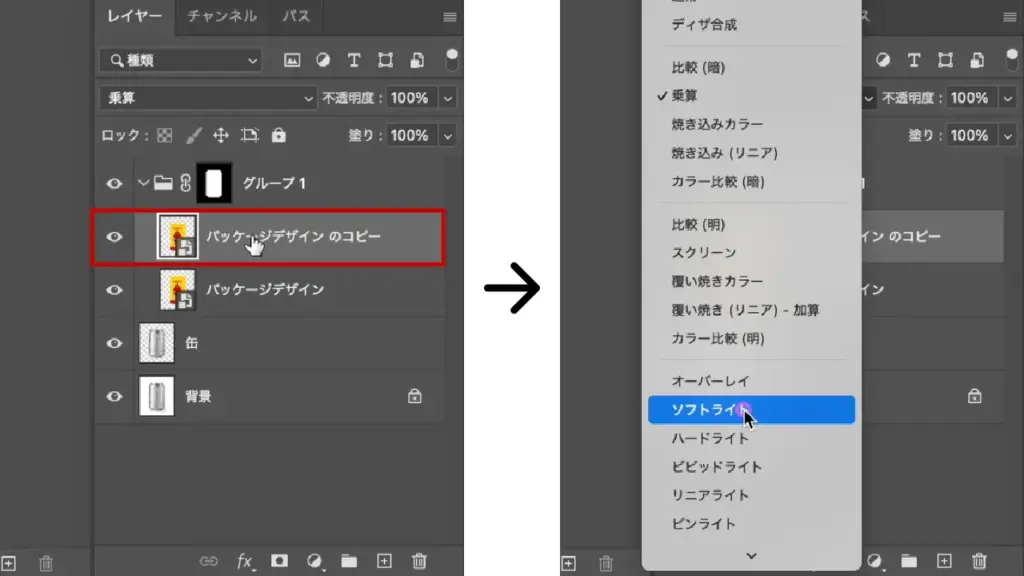
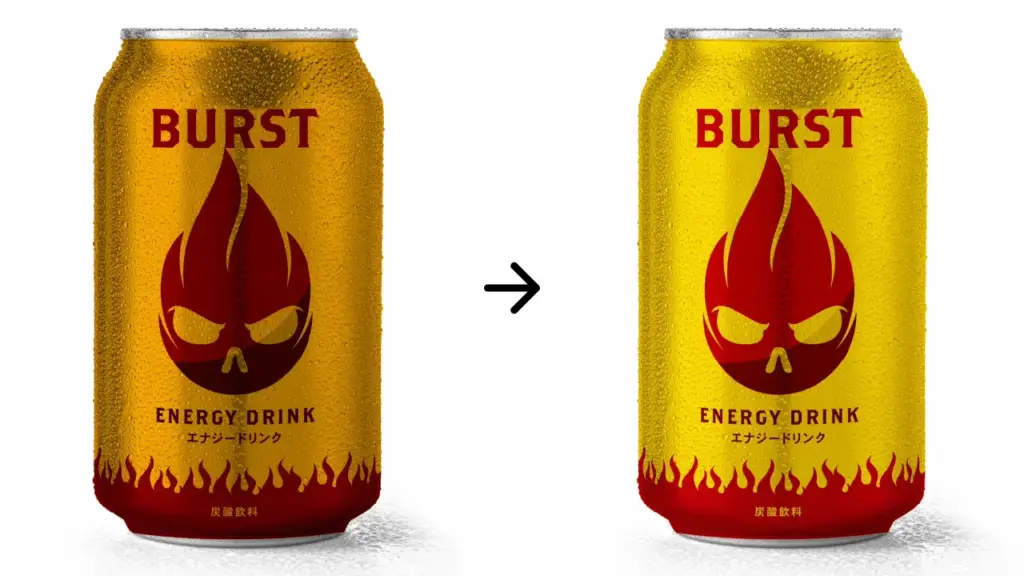
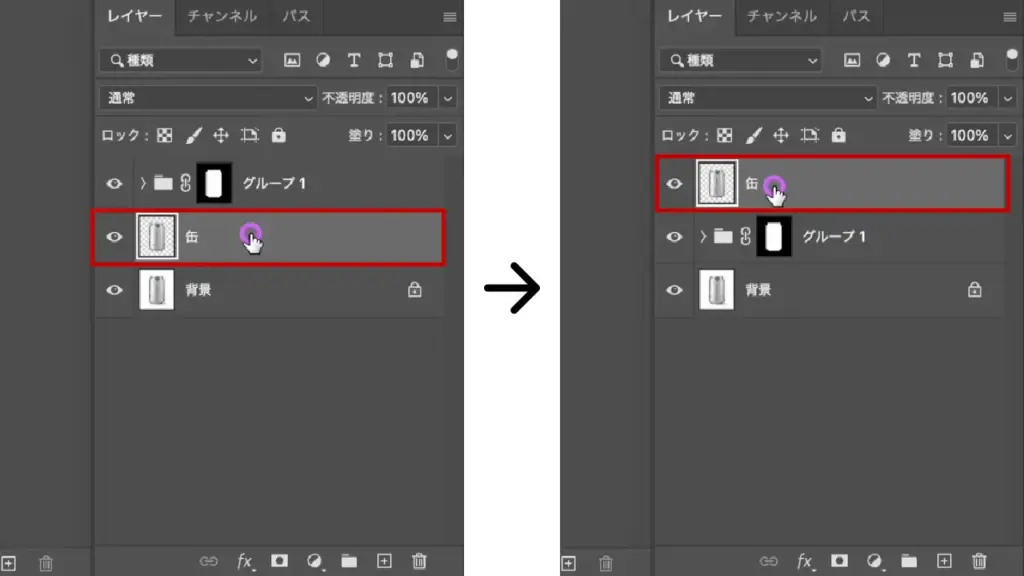
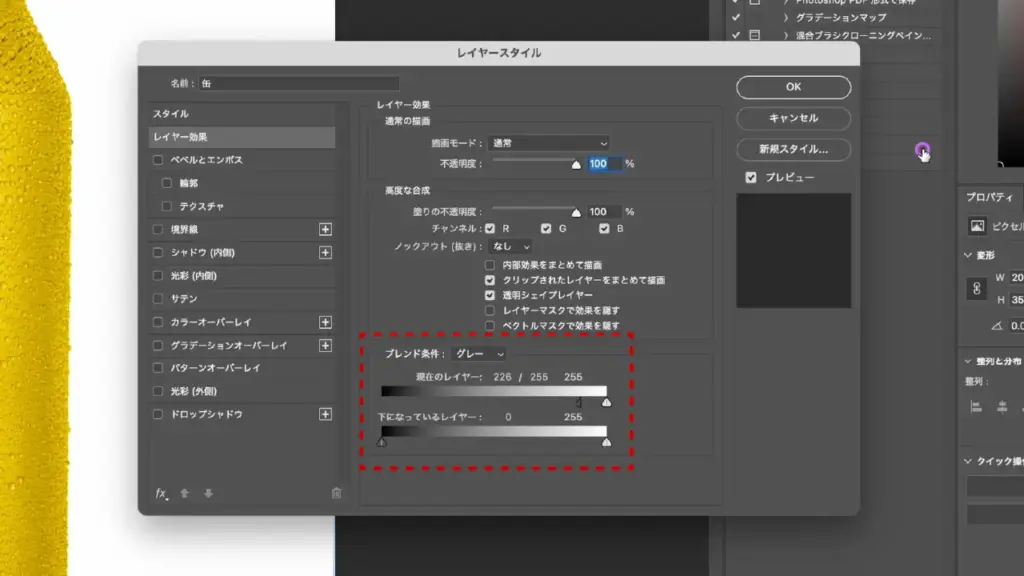
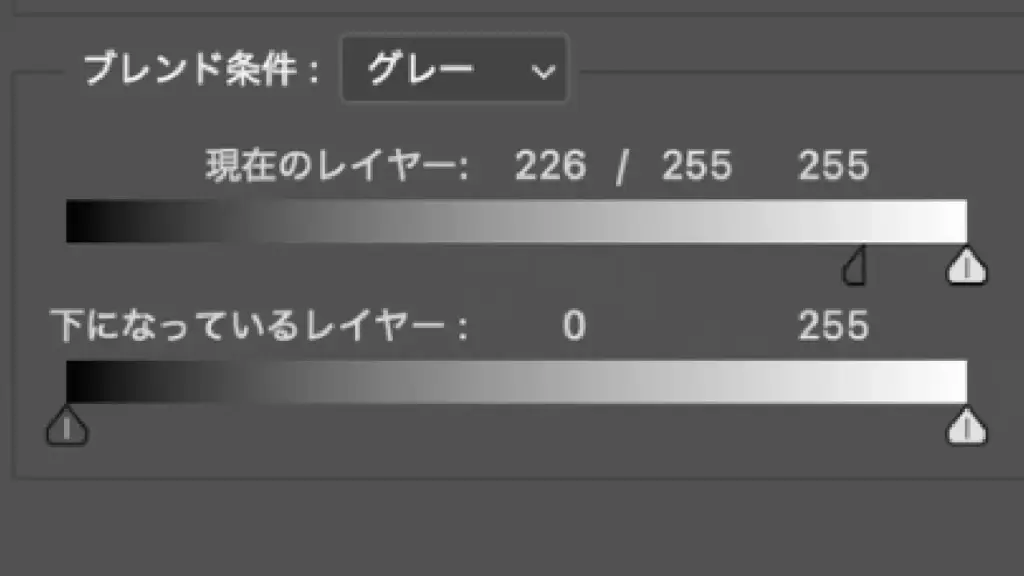
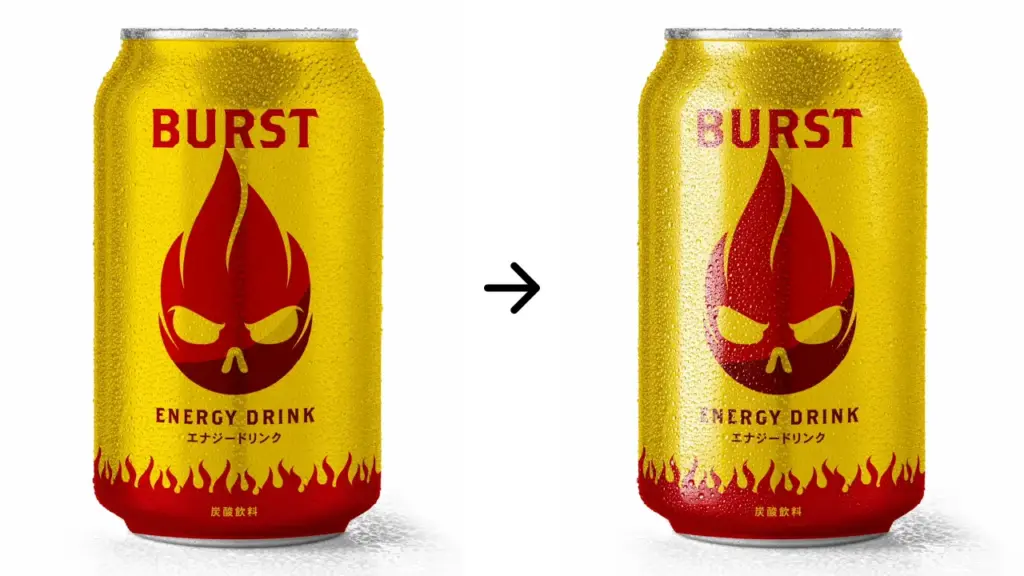
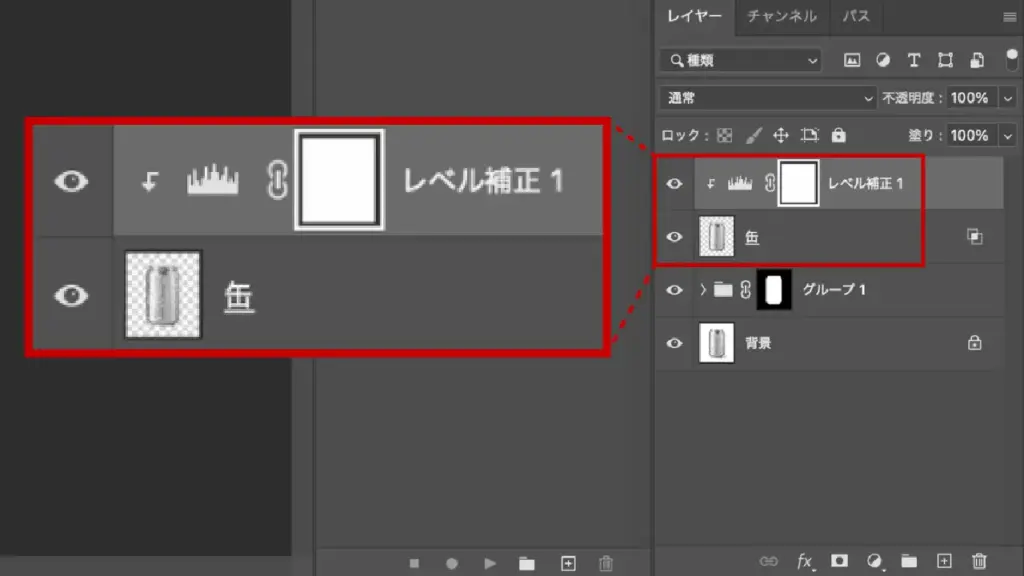

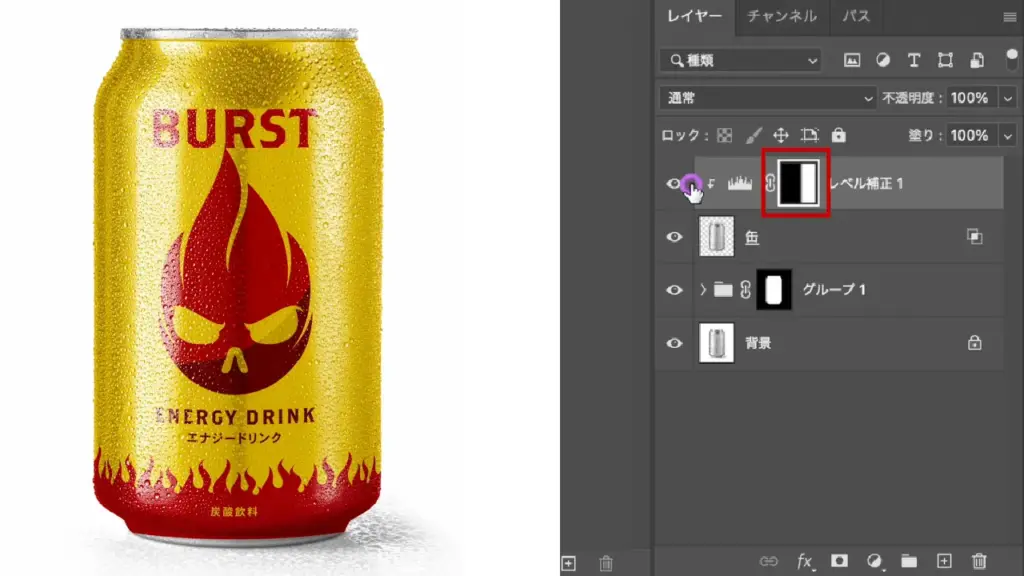
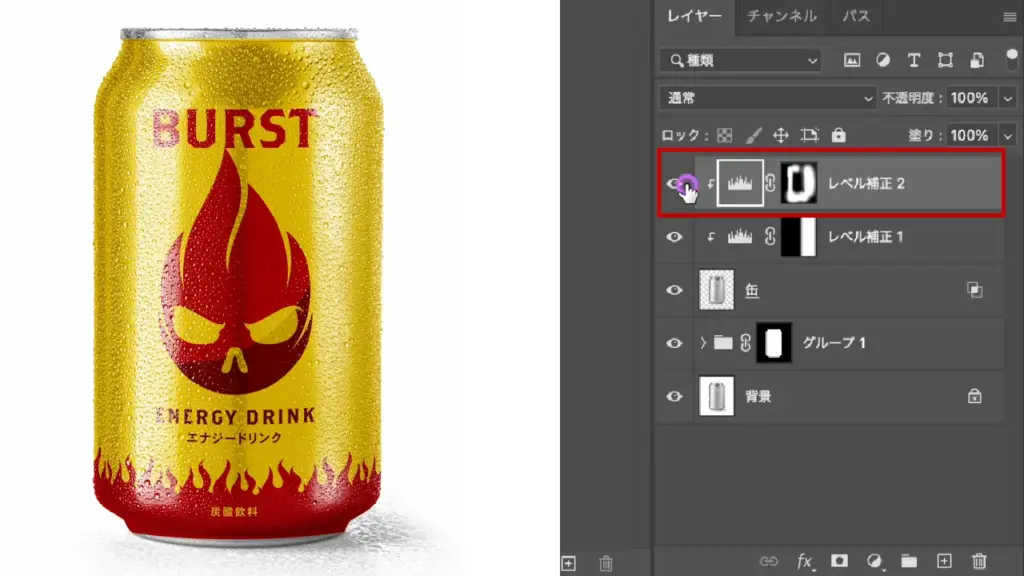
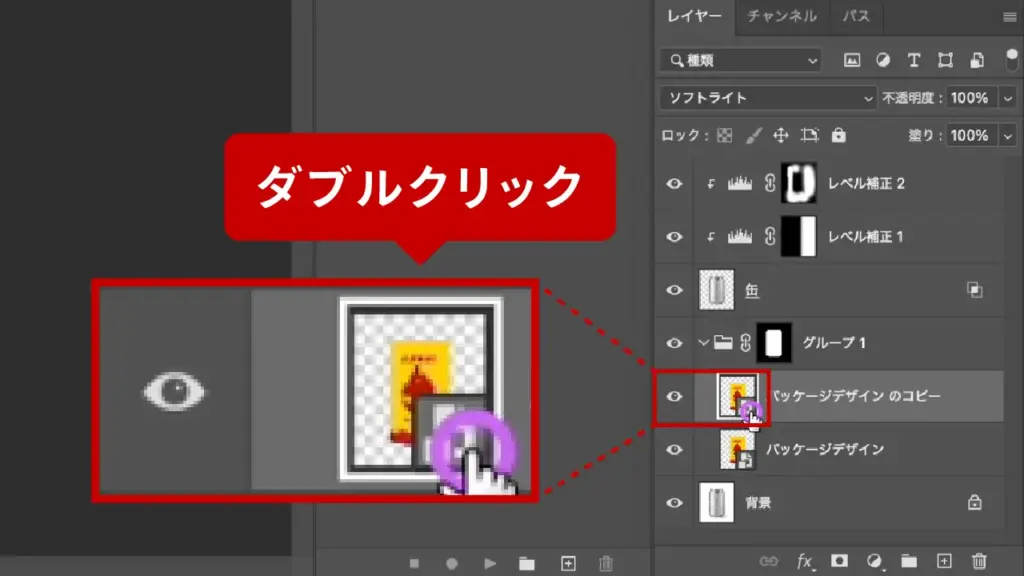
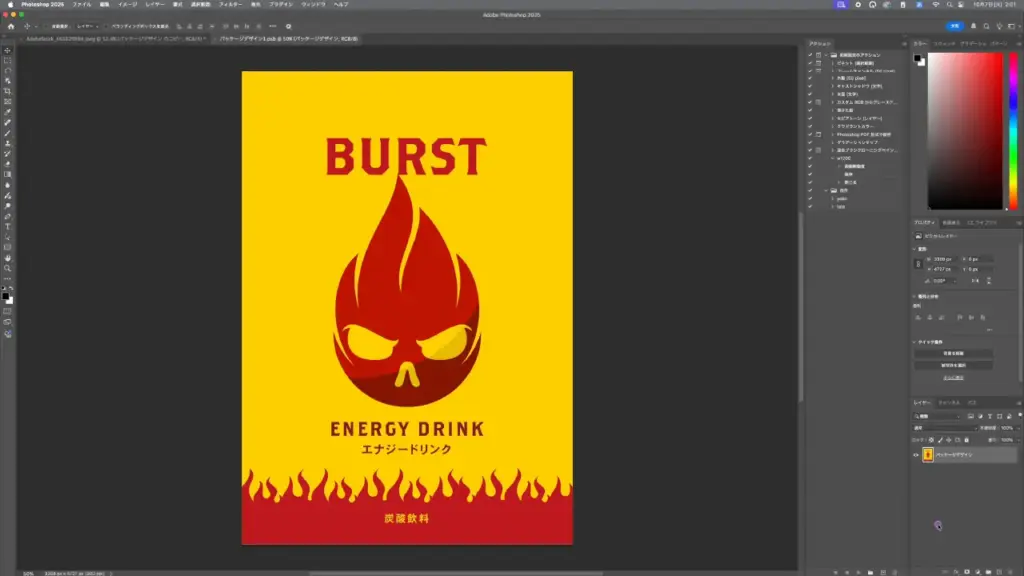
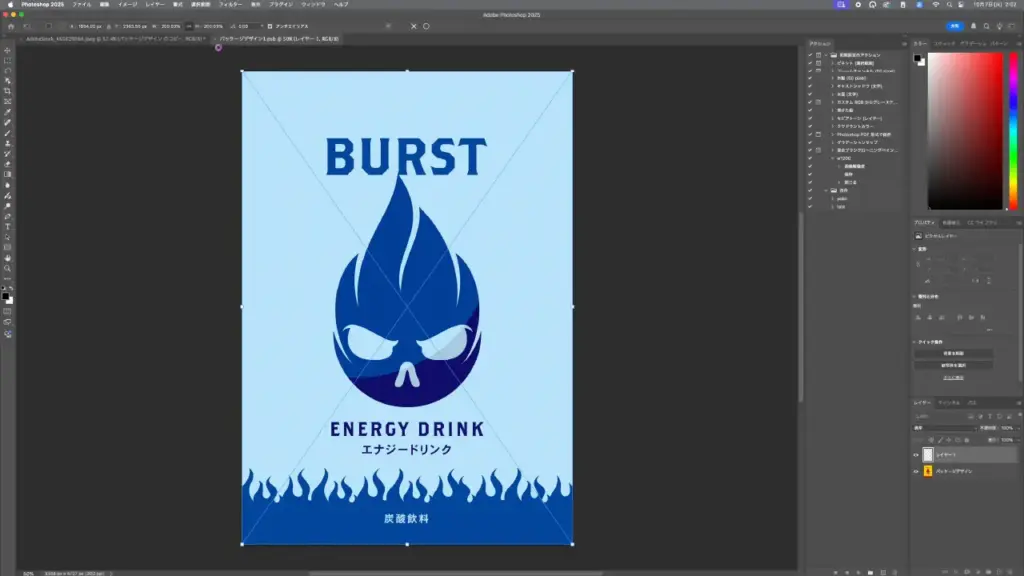
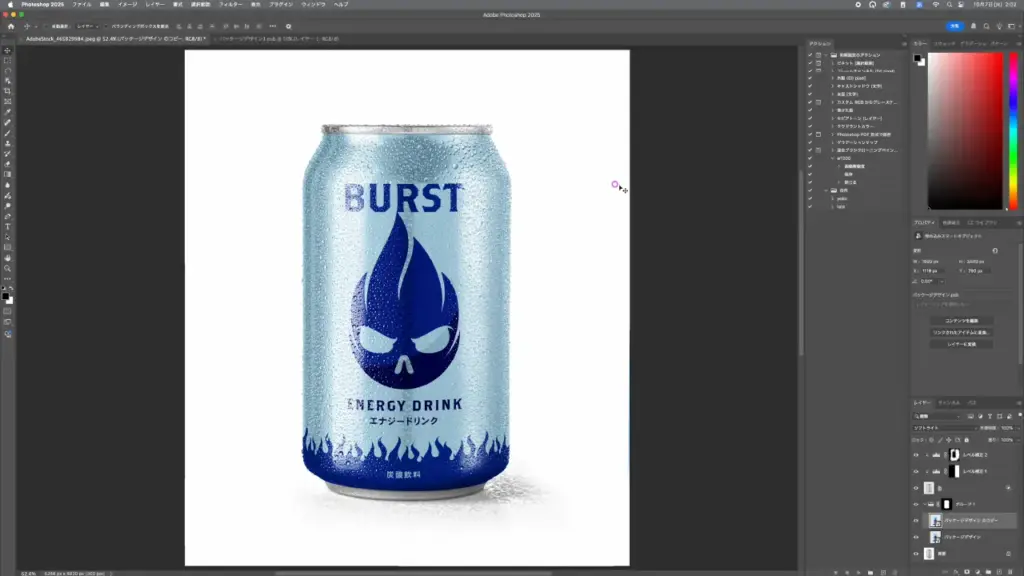
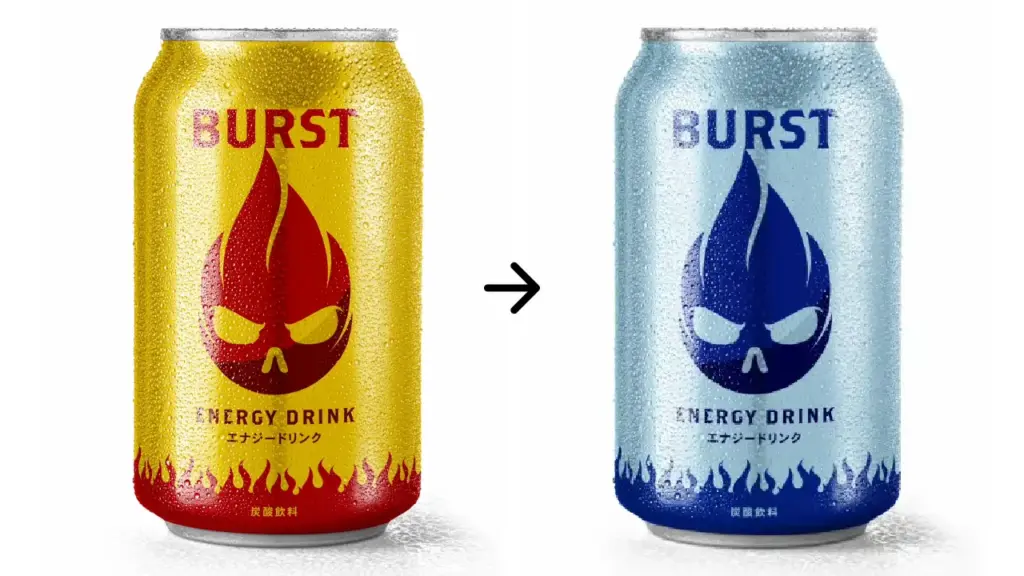
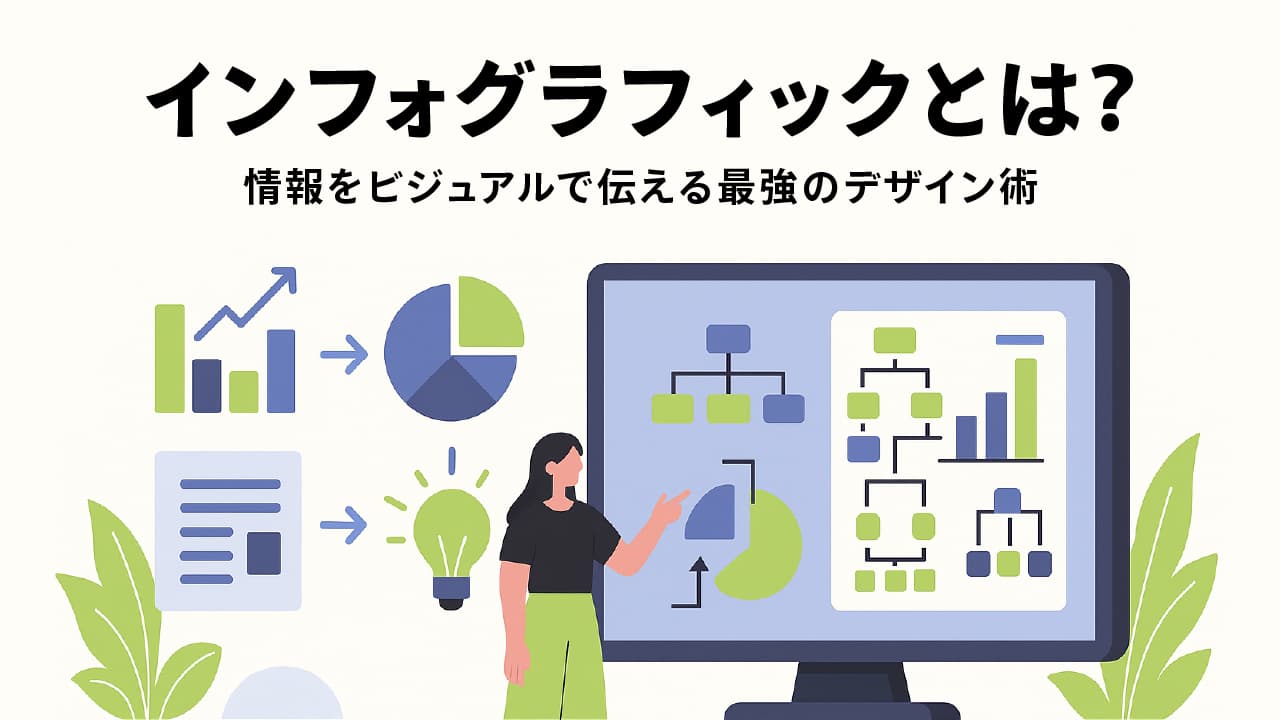

コメント